Page 1

> > > >> >>
User’s
Guide
Page 2
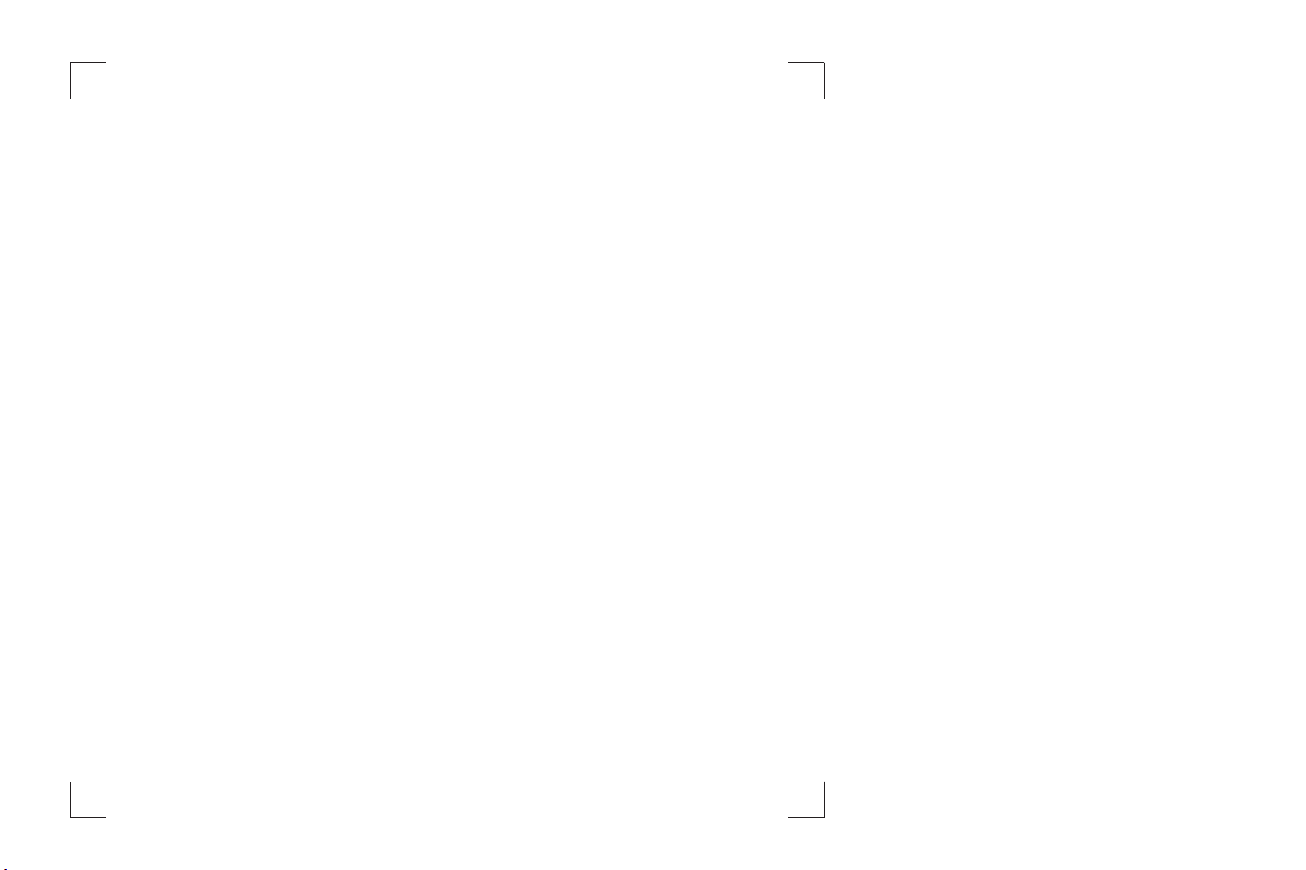
WARNING: This product contains chemicals,
including lead, known to the State of California
to cause birth defects or other reproductive
harm. Wash hands after handling.
WARNING: This product has a lamp which
contains a very small amount of mercury.
Dispose of it as required by local, state, or
federal ordinances and regulations. For more
information, see www.eiae.org
Page 3
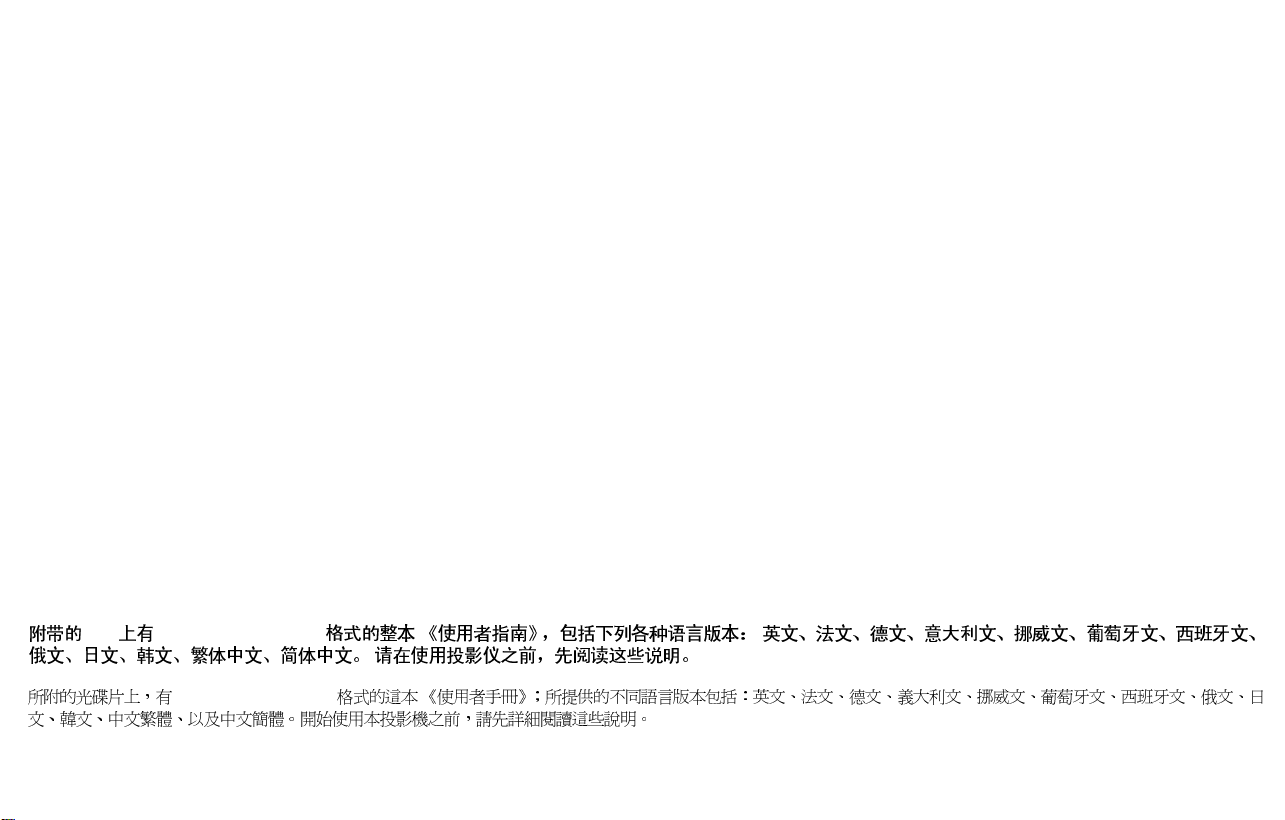
This entire user’s guide is available on the enclosed CD as an Adobe Acrobat pdf file in the following languages: English, Fren
gian, Portuguese, Spanish, Russian, Japanese, Korean, Traditional Chinese, Simplified Chinese. Before using this projector, ple
ch, German, Italian, Norwease read these instructions.
Le mode d'emploi complet est disponible sur le CD joint sous forme de fichier pdf d'Adobe Acrobat dans les langues suivantes :
allemand, italien, norvégien, portugais, espagnol, russe, japonais, coréen, chinois traditionnel, chinois simplifié. Avant d'ut
lire ces instructions.
Die vollständige Benutzeranleitung ist auf der im Lieferumfang enthaltenen CD als Adobe Acrobat PDF-Datei in den folgenden Spra
Englisch, Französisch, Deutsch, Italienisch, Norwegisch, Portugiesisch, Spanisch, Russisch, Japanisch, Koreanisch, Traditionell
Vereinfachtes Chinesisch. Bitte lesen Sie diese Anweisungen vor der Verwendung des Projektors.
La presente guida è disponibile sul CD allegato, come file Adobe Acrobat pdf, nelle seguenti lingue: inglese, francese, tedesco
portoghese, spagnolo, russo, giapponese, coreano, cinese tradizionale e cinese semplificato. Prima di usare questo proiettore,
Hele denne brukerhåndboken finnes på den vedlagte CD-en som en Adobe Acrobat pdf-fil på følgende språk: Engelsk, fransk, tysk,
portugisisk, spansk, russisk, japansk, koreansk, tradisjonell og forenklet kinesisk. Les diss anvisningene før projektoren tas
Este guia do usuário completo está disponível no CD anexo, como um arquivo pdf do Adobe Acrobat nos seguintes idiomas: inglês,
norueguês, português, espanhol, russo, japonês, coreano, chinês tradicional, chinês simplificado. Antes de utilizar este projet
Este manual de uso está disponible en su totalidad en el CD incluido, como archivo pdf de Adobe Acrobat, en los siguientes idio
italiano, noruego, português, español, ruso, japonés, coreano, chino tradicional, chino simplificado. Antes de usar el proyecto
anglais, français,
iliser ce projecteur, veuillez
chen verfügbar:
es Chinesisch und
, italiano, norvegese,
leggere le seguenti istruzioni.
italiensk, norsk,
i bruk.
francês, alemão, italiano,
or, leia estas instruções.
mas: inglés, frances, alemán,
r, lea estas instrucciones.
Ⱦɚɧɧɨɟ ɪɭɤɨɜɨɞɫɬɜɨ ɩɨɥɶɡɨɜɚɬɟɥɹ ɜ ɩɨɥɧɨɦ ɨɛɴɟɦɟ ɩɪɟɞɫɬɚɜɥɟɧɨ ɧɚ ɩɪɢɥɚɝɚɟɦɨɦ ɤɨɦɩɚɤɬ-ɞɢɫɤɟ ɜ ɜɢɞɟ pdf-ɮɚɣɥɚ Adobe Acrobat ɧɚ ɫɥɟɞɭɸɳɢɯ
ɹɡɵɤɚɯ: ɚɧɝɥɢɣɫɤɨɦ, ɮɪɚɧɰɭɡɫɤɨɦ, ɧɟɦɟɰɤɨɦ, ɢɬɚɥɶɹɧɫɤɨɦ, ɧɨɪɜɟɠɫɤɨɦ, ɩɨɪɬɭɝɚɥɶɫɤɨɦ, ɢɫɩɚɧɫɤɨɦ, ɪɭɫɫɤɨɦ, ɹɩɨɧɫɤɨɦ, ɤɨɪɟɣɫɤɨɦ,
ɬɪɚɞɢɰɢɨɧɧɨɦ ɢ ɭɩɪɨɳɟɧɧɨɦ ɤɢɬɚɣɫɤɨɦ. ɉɟɪɟɞ ɢɫɩɨɥɶɡɨɜɚɧɢɟɦ ɩɪɨɟɤɬɨɪɚ, ɩɪɨɱɢɬɚɣɬɟ ɞɚɧɧɵɟ ɢɧɫɬɪɭɤɰɢɢ.
ŘųKПП .ŴЕ<R$Ű֞ඤŜūʼnƐ CD Ű Adobe Acrobat ų PDF :P༜ŭŜūⲟŚƑūʼnƃŞЖᜑų➸⠰ųKПП
.Ɨřߓ᰻ʼnŤťŖƃŞЖ␣⠰Е:NX⠰Е.)⠰Е$O⠰Е3PП⠰ЕBP-P⠰Е?X⠰ЕR⠰ЕᎣᒍ⠰Е⺩
Ԟઞ⠰Е↭תԞઞ⠰ЖŘų<R$Ɨ᰻ŞƐ߰ŰЕKПП .Ɨ྿şŏ⠿ƄŔťŚʼnЖ
&' $GREH$FURE DW S GI
ઞ⠰Е‱ת
Adobe Acrobat (PDF)
동봉된 CD에는 Adobe Acrobat pdf 파일 형식의 사용 설명서가 영어, 프랑스어, 독일어, 이탈리아어, 노르웨이어, 포르투갈어, 스페인어, 러시아어, 일본어, 한국
어, 중국어(번체 및 간체)로 제공됩니다. 이 프로젝터를 사용하기 전에 다음 지침을 읽으십시오.
Page 4
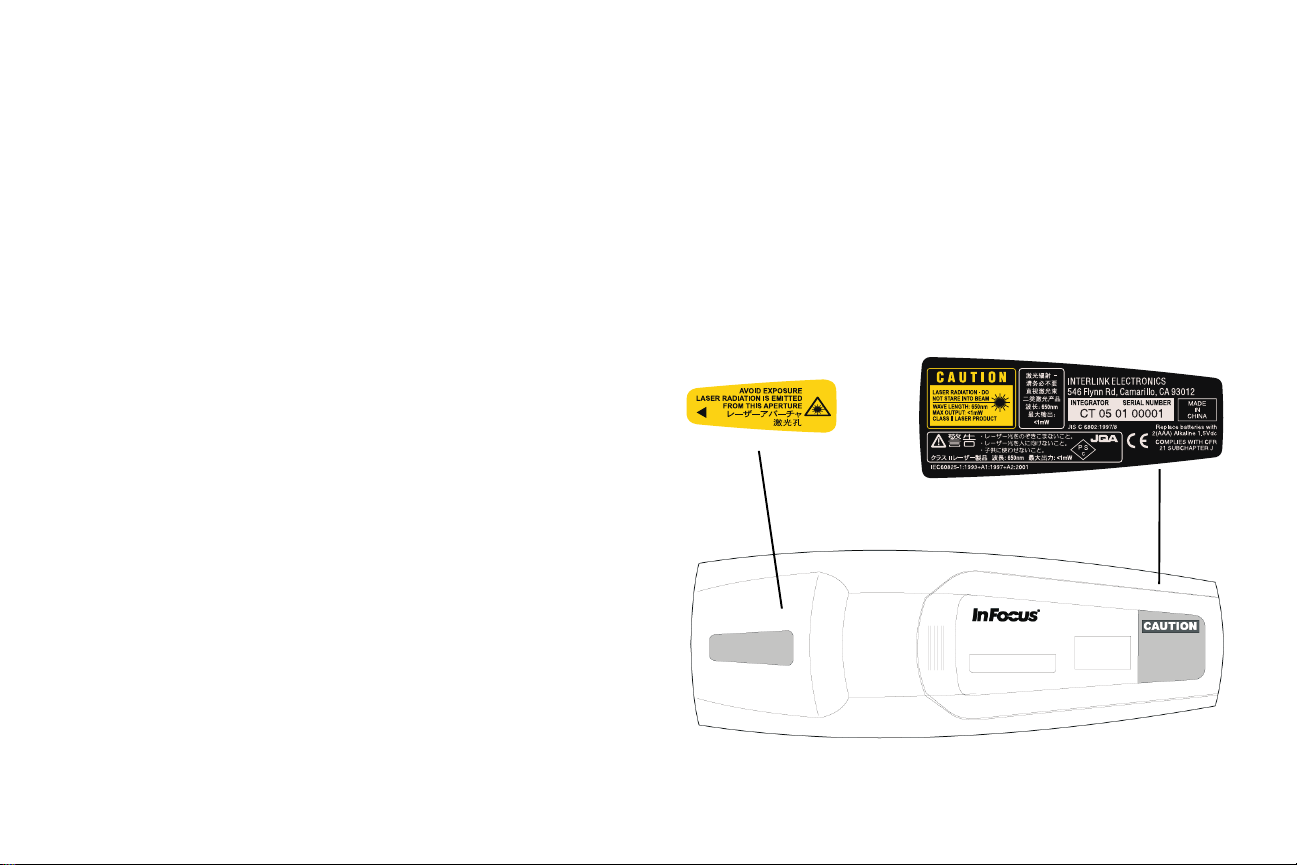
合格聲明
製造廠商:fеcзЕмл=`зкйзк~нбзеI=OTTMM_=pt=m~квп~у=^оЙK=tбдлзеобддЙI=lкЙЦзе=
VTMTM=rp^
歐洲分公司:pнк~пбелвуд~~е=RURI=NMTT=uu=^глнЙкЗ~гI=qЬЙ=kЙнЬЙкд~еЗл
我們獨力負擔所有責任,聲明此投影機符合下述規格及標準:
bj`=規章=UVLPPSLbb`=以及=VPLSULbb`=修訂條文
bj`: bk=RRMOO
bk=RRMOQ
bk=SNMMMJPJO
bk=SNMMMJPJP
低壓電規章=TPLOPLbb`=以及=VPLSULbb`=修訂條文
安全規章:bk=SMVRMW=OMMM=
OMM4=年=2 月
商標說明
^ééäÉ、j~ЕбензлЬ、和=mçïÉê_ççâ=是=^ййдЙ=`згймнЙкI=fеЕK=的商標或註冊商標。
f_j=是=fенЙке~нбзе~д=_млбеЙлл=j~ЕЬбеЙлI=fеЕK=的商標或註冊商標。jбЕкзлзСн、
mçïÉêmçáåí、和=tбеЗзпл=是=jбЕкзлзСн=`зкйзк~ нбзе=的商標或註冊商標。=^ÇçÄÉ=和=
^ÅêçÄ~í=是=^ЗзДЙ=pулнЙгл=fеЕзкйзк~нЙЗ=的商標或註冊商標。=fåcçÅìë、
mкзаЙЕнзкj~е~ЦЙк、mкзаЙЕнзкkЙн、和=im=是=fеcзЕмл=`зкйзк~нбзе=的商標或註冊商標。=
c``=警告聲明
本設備經測試符合=c``=規章第=NR=節所述之=`ä~ëë=^=數位裝置的標準。這些
標準的目的,在於在商業環境使用本設備時,對有害的干擾提供合理的保
護。本設備會產生、使用、並散佈無線電頻率能量;如果不按照說明手冊所
述的方式安裝和使用,可能會對無線電通訊產生不良的干擾。在住宅區使用
此設備,很可能會產生不良的干擾;而用戶必須自行負責解決這樣的干擾。
bk=RRMOO=警告
這是一個=
`ä~ëë=^=的產品。==它在住宅環境可能會造成無線電的干擾;如有這
種情形,用戶可能必須採取適當的解決措施。==通常的用途是用於會議室、簡
報室、或是會議廳。
加拿大規章說明
本=`ä~ëë=^=數位設備符合加拿大的=f`bpJMMP=標準。
`Йн=~йй~кЙбд=емгЙкбимЙ=ЗЙ=д~=Ед~ллЙ=^=Йлн=ЕзеСзкгЙ=~=д~=е зкгЙ=kj_JMMP=Зм=`~е~З~K
鑑定合格機構
riI=`riI=kljI=fo^jI=dlpqI=`JtáÅâ
另外可能還有其他國家的合格鑑定。請參照產品上的鑑定標籤。
遙控器警告說明
散佈雷射的=`ä~ëë=ff=產品、波長=SRMåã、最高輸出功率=Nãt。遙控器符合=ON=`co=
NMQMKNM=及=NMQMKNN=的適用規定。遙控器符合下述標準的適用規定:=
bk=SM=UORJNWNVVQ=H^NN。
請不要直視遙控器前方所發射出的雷射光束
遙控器上雷射光束警告標籤的位置
P
Page 5
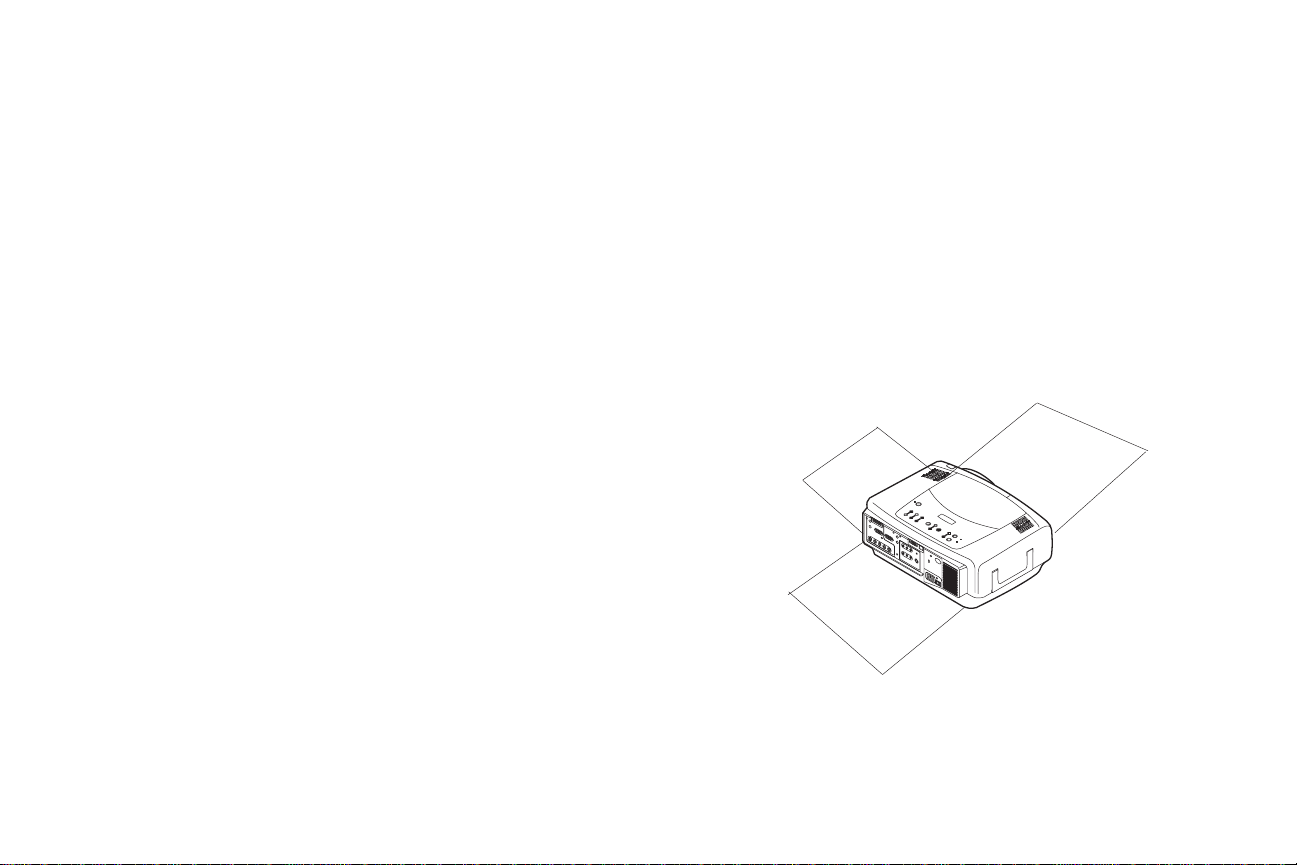
目錄
如果您有安裝簡報系統的經驗,請參閱所附的 《快速安裝》說明卡。如需有
關投影機連接與操作方面的完整說明,請參閱本 《使用者手冊》。=所附的光
簡介 S
投影機的放置位置 U
電腦的連接 V
必需的電腦連接 V
電腦影像的顯示 NN
在=tбеЗзпл=VU=系統首次使用投影機 NO
影像的調整 NQ
視訊裝置的連接 NR
視訊影像的顯示 NT
投影機的關閉 NV
碟片上有許多不同語言版本的這本 《使用者手冊》的電子檔案;此外您並可
蒞臨我們的網站下載。
該網站並提供技術規格 (互動式影像尺寸計算機、膝上型電腦啟動指令、輸
出接點說明、詞彙、產品資料規格書);可以購買配件的線上商店;以及線
上產品註冊頁。請參考封底內頁所列出的所有連絡號碼與相關網站網址。
重要的操作注意事項
不要將投影機放在桌布或其它軟的遮塵布上面,以免擋住通風孔。=投影機的
左邊和前後方有進氣孔。請勿採用未經核准的天花板安裝支架。=雖然不太可
能發生,但如果發生燈泡破碎的情形,請把放在附近的食物都丟掉,並澈底
清掃投影機的兩側和前方。
安裝的疑難排解 NV
鍵盤按鈕的使用 OT
遙控器的使用 OU
投影機的左邊和前後方,不要放置任何物品。
音訊的使用 OV
電腦影像的最佳化 PM
簡報功能 PM
視訊影像的最佳化 PN
O=英呎(KS=公尺)
O=英呎(KS=公尺)
投影機的自訂 PN
功能表的使用 PO
畫面功能表 PP
設定功能表 PS
維護=QM
O=英呎(KS=公尺)
鏡片的清潔 QM
鏡片的更換 QM
投影燈泡的更換 QN
空氣濾清網的清潔 QP
安全鎖的使用 QP
附錄 QQ
投影影像大小 QQ
iba=指示燈狀況 QT
opJOPO=指令 QU
Q
Page 6
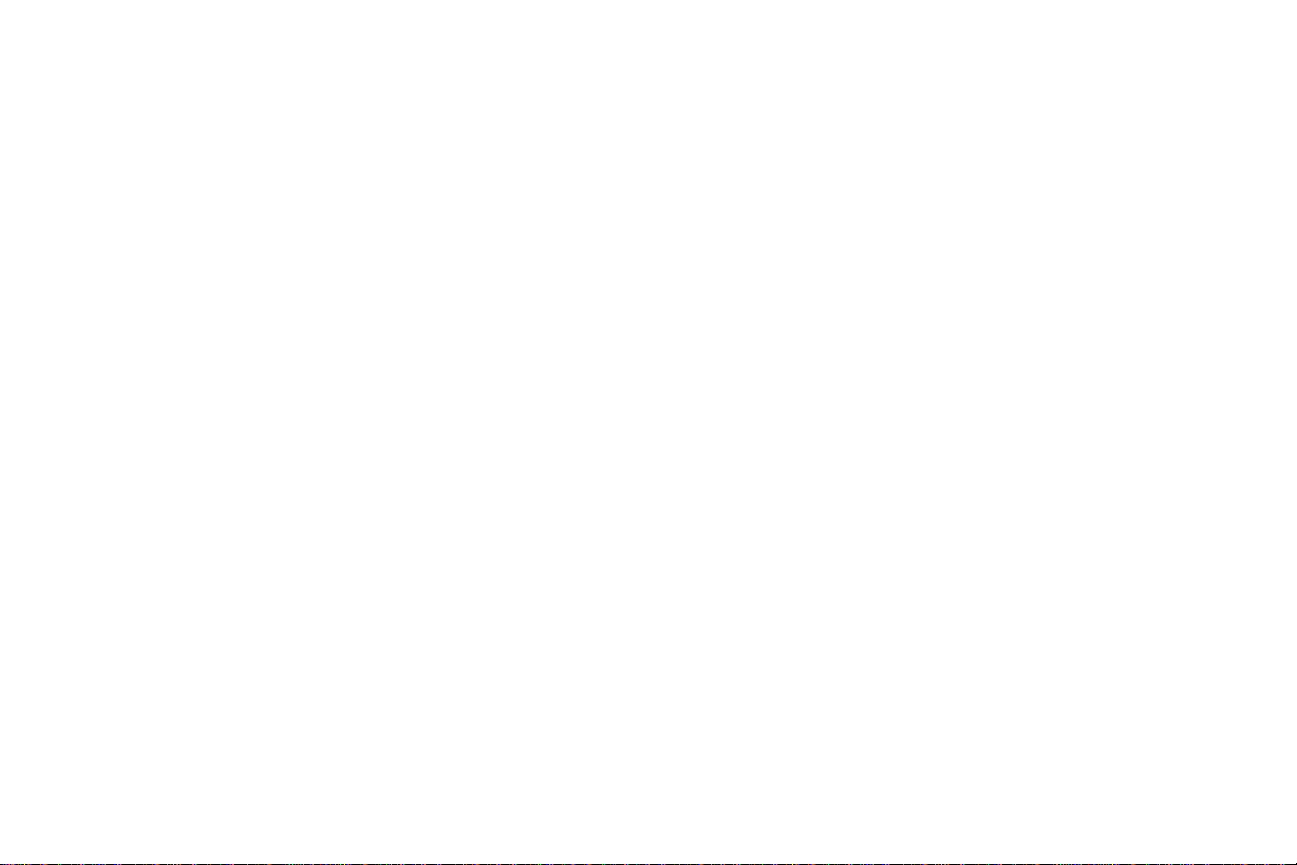
R
Page 7
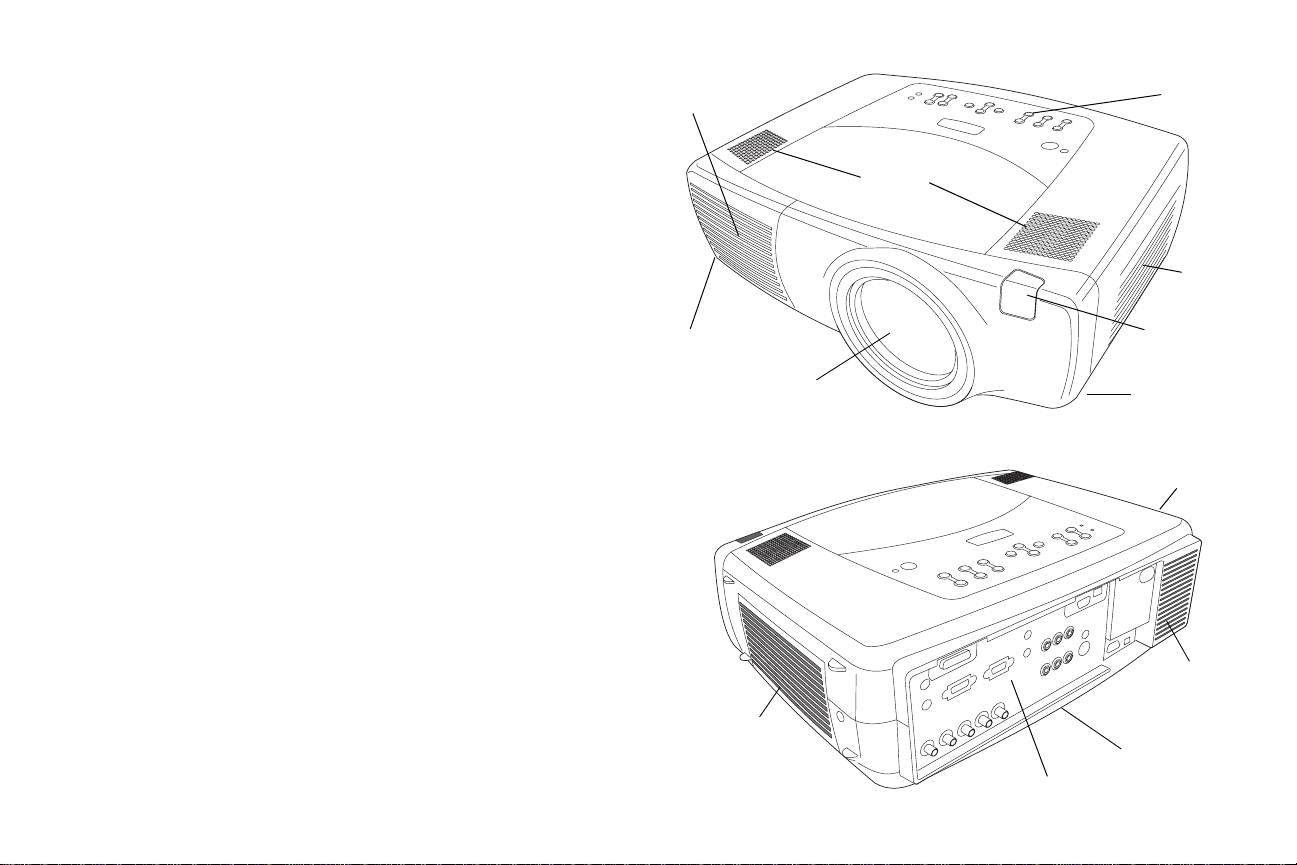
簡介
投影機元件和功能:=前方
這個新的多媒體投影機具有三個電腦、三個視訊、以及兩個音訊輸入;此外
並有一個音訊輸出、opJOPO=控制、以及=ud^=NMOQñTSU=的解析度。=可由用戶
更換的短投射鏡片、定距短投射鏡片、長投射鏡片、及超長投射鏡片選項配
件,讓此產品深具彈性,適合於許多不同的用途。=而且此投影機的安裝、使
用、和維護均非常簡單。
投影機規格
如需參閱您多媒體投影機的最新規格,請務必蒞臨我們的網站。=我們網站的
網址,列於此 《使用者手冊》封底的內頁。
配件
隨投影機所附的包裝清單上,列有投影機的標準配件。=可供採購的選項配件
則列於隨投影機所附的 《配件》目錄中;此外您亦可蒞臨我們的網站參考。=
如需我們網站的網址,請參考封底內頁。
線上註冊
請上網到我們的網站為投影機註冊,以取得產品的更新、通知、和註冊的福
利。=如需我們網站的網址請參考封底內頁。
散熱孔
=
墊高腳架
釋放鈕
鏡片
投影機元件和功能:=後方
喇叭
鍵盤
通風
器
遙控
訊號接收窗口=
墊高腳架
釋放鈕
把手
孔
通風
孔
孔
通風
後方
腳架
插座
S
Page 8
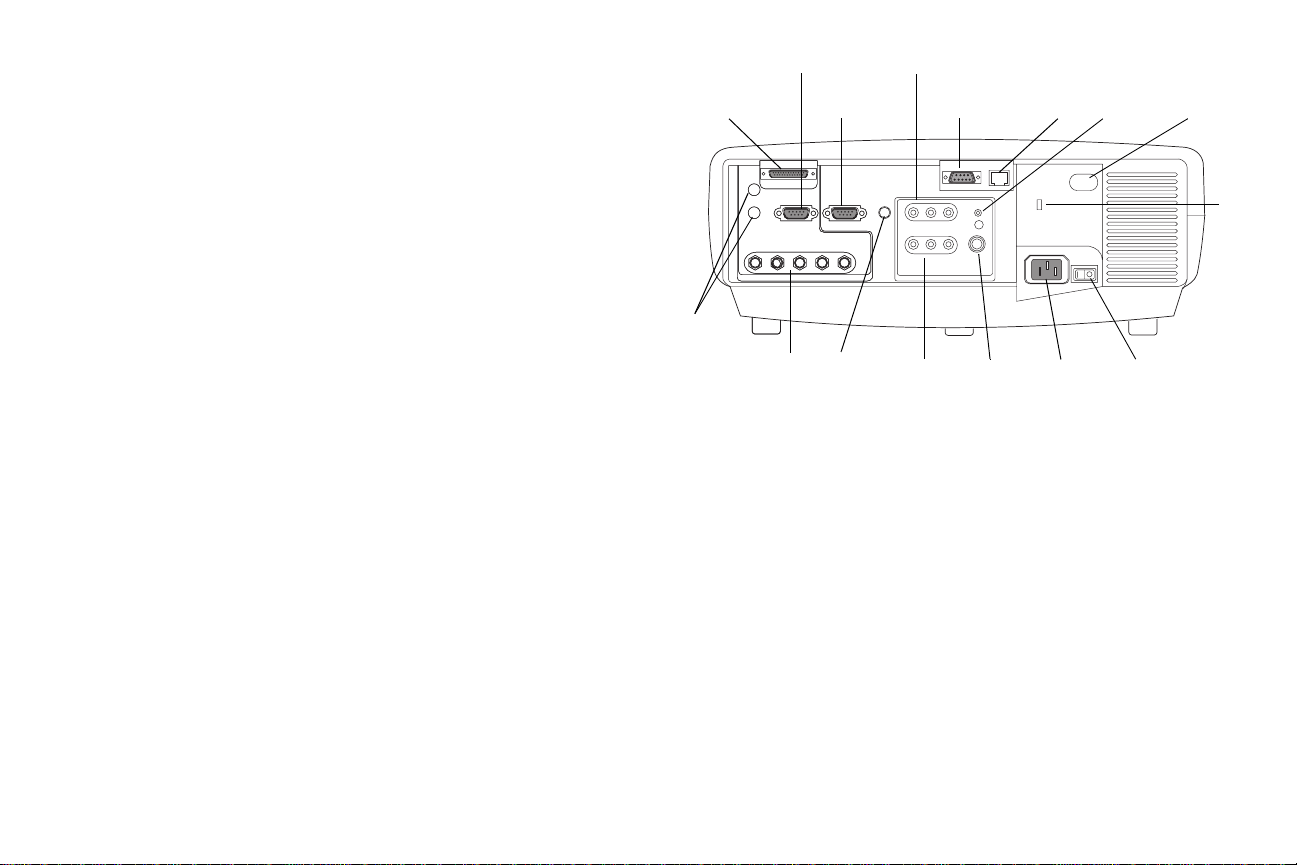
插座板
此投影機提供三個電腦與三個視訊的連接方式:=
√ 一個=jNJa (具=rp_=的=asf)
√ 一個=sbp^=電腦
√ 一個=_k` (od_es=以及=mê、mÄ、v)
√ 一個元件=o`^=視訊 (mê、mÄ、v)
√ 一個=pJобЗЙз=視訊
√ 一個合成=o`^=視訊
此投影機提供音訊支援的電腦與視訊接頭:=
√ 兩個合成=o`^=立體聲音訊 (i、o)
√ 一個音訊輸出接頭
√ 兩個電腦的音訊輸入接頭
此投影機亦提供下列其它的接頭:
√ 一個有線遙控
√ 一個監視器輸出
√ opJOPO=序列接頭 (做序列控制用)
√ ogJQR=接頭 (利用=mкзаЙЕнзкkЙн=軟體透過網路控制投影機)
如需參閱=opJOPO=指令行介面=E`ifF=的規格與指令,請蒞臨我們的網站。=有關
我們網站的說明,請參閱此 《使用者手冊》的封底內頁。
sbp^=電腦 元件視訊
jNJa=電腦 監視器
電腦
音訊
=
_k`
外接喇叭
(音訊輸出)
合成
視訊
opOPO=
序列控制
лJобЗЙз
ogJQR
電源
插座
有線
遙控
遙控器
訊號接收窗口=
EfoF
鎖
電源開關
T
Page 9
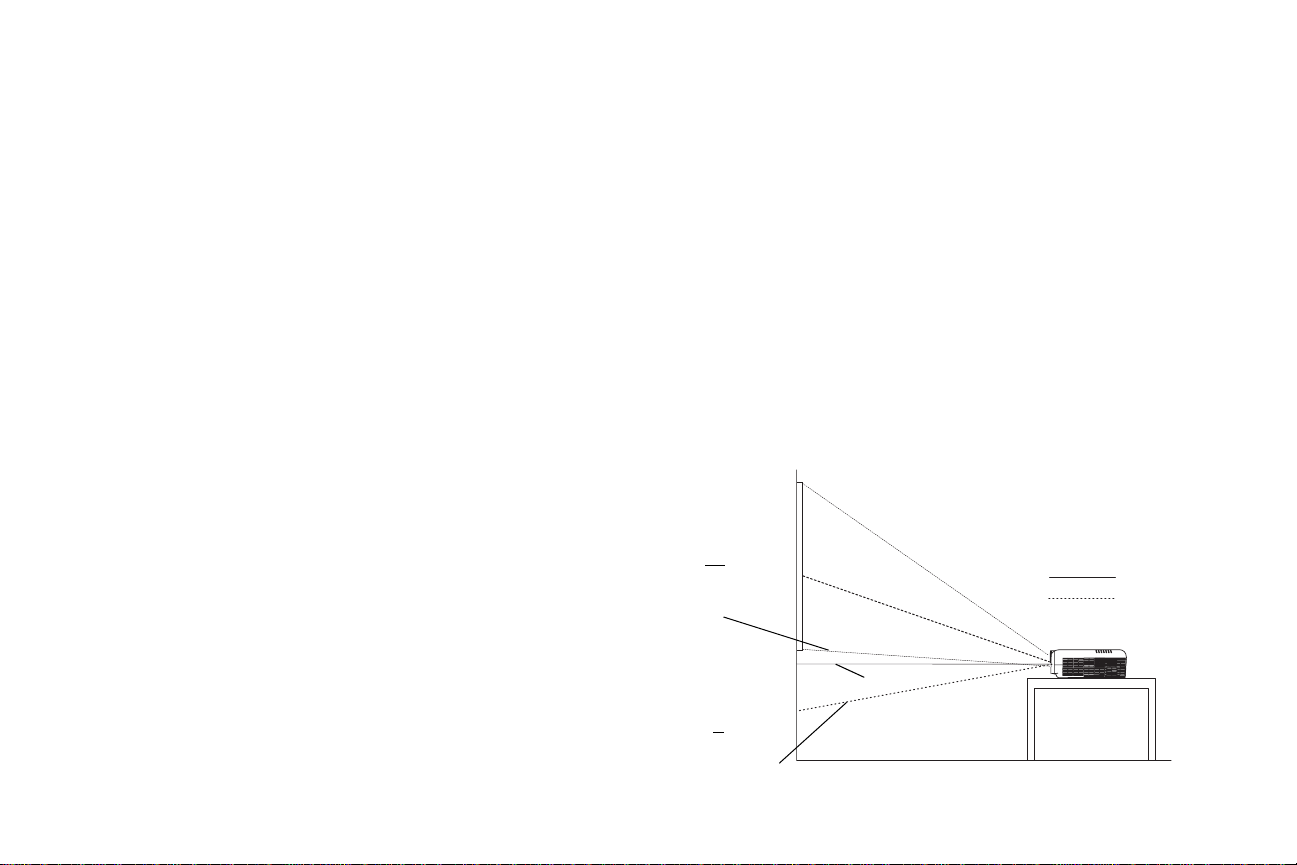
投影機的放置位置
在決定投影機放置位置時,請考慮螢幕的大小與形狀、電源插座的位置、以
及投影機與其它設備之間的距離。下面是一些一般的原則:
√ 投影機應放在平坦的位置,並和螢幕有適當的角度。=投影機 (安裝標準
鏡片時)與投影螢幕之間最少應保持=P=英呎 (MKV=公尺)的距離。
√ 投影機和電源來源之間的距離不可超過=NM=英呎 (P=公尺),而與視訊裝
置間的距離不可超過=S=英呎 (NKU=公尺)(除非另外購買延長電纜)。為
確保能適當地連接電纜,投影機與牆壁或其它物品之間,必須有=S=英吋
(KNR=公尺)以上的距離。
√ 如果投影機要安裝在天花板上,請參閱隨=`ЙбдбеЦ=jзмен=hбн (吊頂安
裝套件)所附之安裝手冊上的詳細說明。如果要讓影像上下顛倒,請參
閱第 PS 頁的 《吊頂安裝》。=我們建議您採用授權使用的吊頂安裝套件。=
吊頂安裝套件必須另外購買;如需進一步資訊,請參閱隨投影機所附的
《配件》目錄或蒞臨我們的網站。
√ 調整投影機和螢幕之間的適當距離。投影機鏡片到螢幕的距離、縮放設
定值、以及視訊格式,會共同決定所投影出影像的大小。=有關不同距離
之影像大小的詳細說明,請參閱投影影像大小頁 QQ。
√ 採用隨投影機所附的標準鏡片時,投射出的影像會有一個角度。=但是,
您可用鏡片位移功能來調整影像的位移。=投影機在=QWP=模式(預設模
式)時,影像位移是=NMWM=比率的=NMMB。=這表示影像的高度若為=NM=英
呎,則所有=NM=英呎高度的影像都會位於鏡片的中心之上。=
√ 鏡片位移若為=NWN=的比率,則影像位移是=RMB。= 這表示影像的高度若為=
NM=英呎,影像的底端會位於鏡片中心之下=R=英呎的位置。=
√ 有關鏡片選項配件的影像位移,請參閱投影影像大小頁 QQ。
NM=英呎高
影像
N
NMW
影像的底端
NMMB=高於鏡片
中心
QWP=模式(預設模式)的投影角度
NMWN
NWN
鏡片中心
影像的底端
RMB=低於鏡片
中心
U
NW
N
Page 10
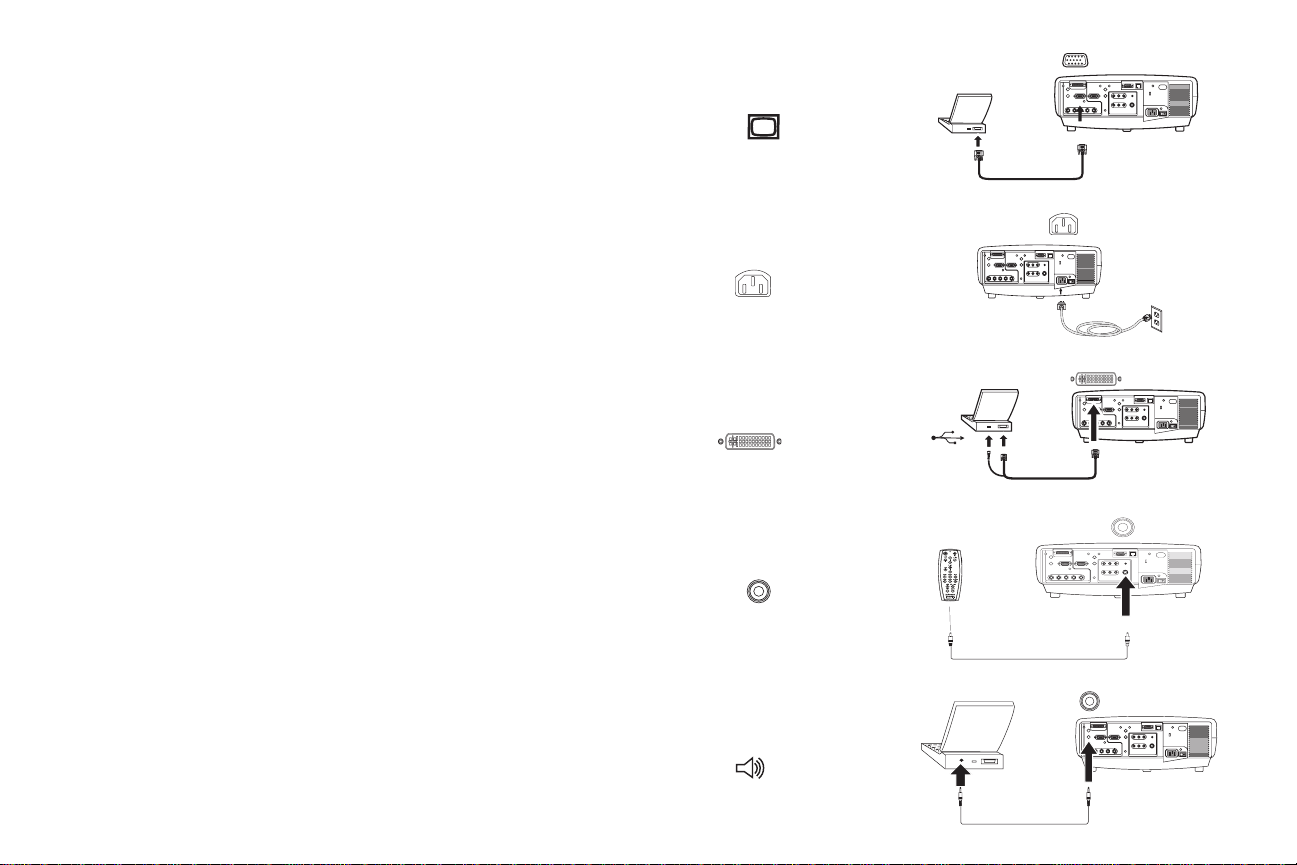
電腦的連接
必需的電腦連接
將=sbp^=電腦電纜的一端連接到投影機上的=`згймнЙк=O (電腦=O)接頭。
將另一端連接到電腦的視訊連接埠。=如果使用桌上型電腦,必須先拆掉電腦
視訊連接埠上的監視器電纜。=
連接電腦電纜
將黑色的電源線連接到投影機背面的插座,並將另一端插到電源插座。
注意:請務必使用隨投影機所附的電源線。=
任選採用的電腦連接
如果要用投影機的遙控器來控制電腦的滑鼠,請將=rp_=和=asf=電纜連接到
電腦上的=rp_=和=asf=連接埠,然後將另一端連接到投影機上的=`згймнЙк=
N=EjNJaF=接頭。如果要使用=rp_=的功能,必須安裝=rp_=驅動程式。如需詳
細說明,請參閱第 NP 頁。
如果投影機受到=fo=紅外線訊號的干擾而無法接收到遙控器的信號,您可用
一條遙控電纜直接連接投影機和遙控器。=如果要這樣做,請將遙控電纜連接
到投影機上有線遙控的接頭。=然後將另一端連接到遙控器上的接頭。
如果要在簡報時採用聲音效果,請用音訊電纜連接電腦,然後再接到投影機
上適當的電腦=^ìÇáç=få (音訊輸入)插座。=
連接電源線
連接=jNJa=電纜
連接有線遙控
連接音訊電纜
V
Page 11
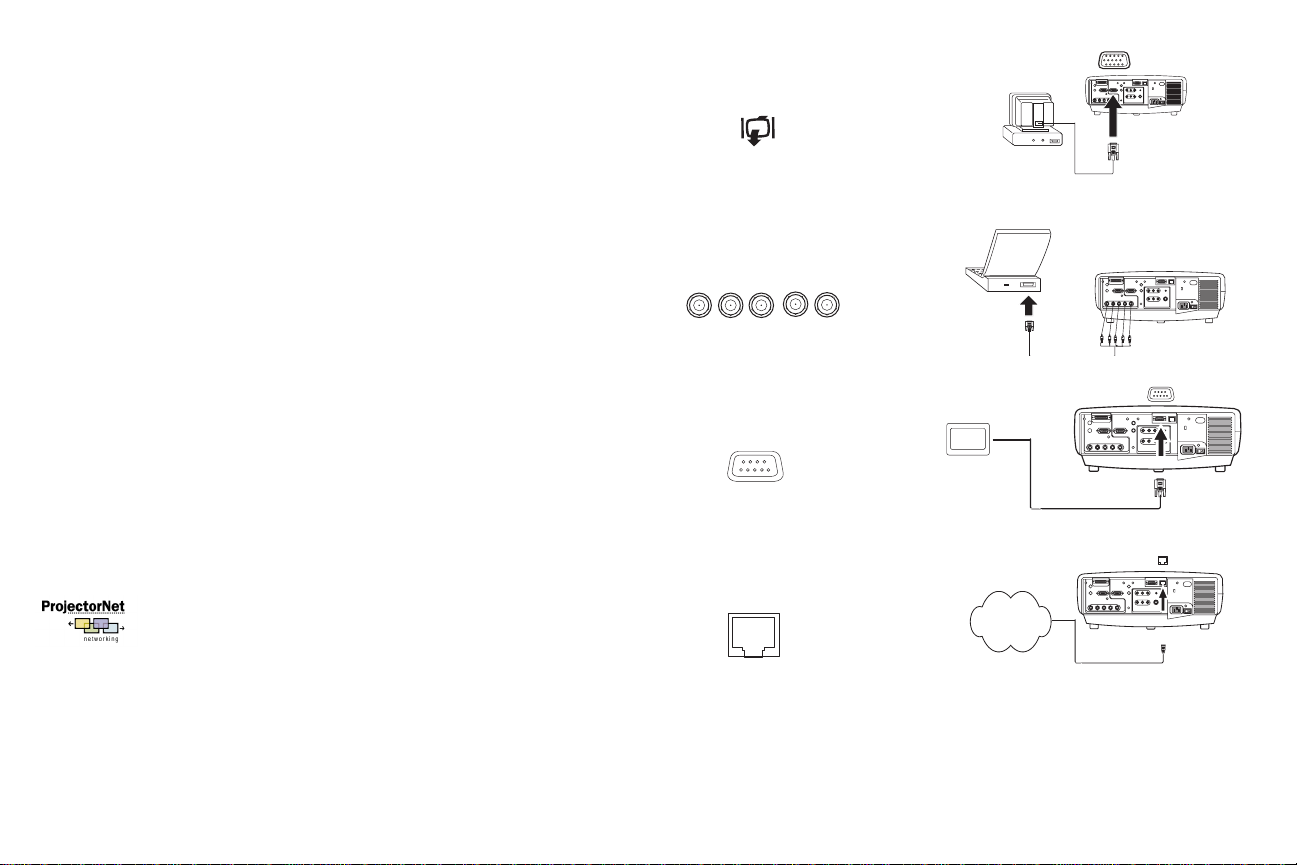
如果您使用桌上型電腦,而且想要在電腦的螢幕,以及投影機投射的螢幕
上,同時看到影像,請將監視器的電纜連接到投影機上的=jзебнзк=змн
(監視器輸出)插座。=
您亦可用=_k`=電纜連接到電腦。=將=_k`=電纜上的=_k`=接頭連接到投影機
上適當的=`згймнЙк=P (電腦=P)接頭。將另一端連接到電腦的視訊連接
埠。=如果使用桌上型電腦,必須先拆掉電腦視訊連接埠上的監視器電纜。=
連接所有五個=_k`=時,投影機會個別地處理水平與垂直的同步。
如果連接一條=opJOPO=電纜到投影機的=pÉêá~ä (序列)接頭,您可用=i`a=液
晶控制板、觸碰螢幕、電腦、或其它的控制裝置來控制您的投影機。=如須參
閱特定的=opJOPO=指令,請蒞臨我們網站上的=pЙкобЕЙ=~еЗ=pмййзкн (服務與
支援)區域,或參閱本 《使用者手冊》的 《附錄》。
本投影機可以透過=kЙнпзкв (網路)插頭=EogJQRF,用=mкзаЙЕнзкkЙн=網路軟
體來管理。=有關=mкзаЙЕнзкkЙн=的說明,請洽詢授權經銷商,或蒞臨我們的網
站。
連接監視器電纜
連接=_k`=電纜
RG B
連接=opJOPO=電纜
連接=`^qJR=電纜
V
H
Network
NM
Page 12
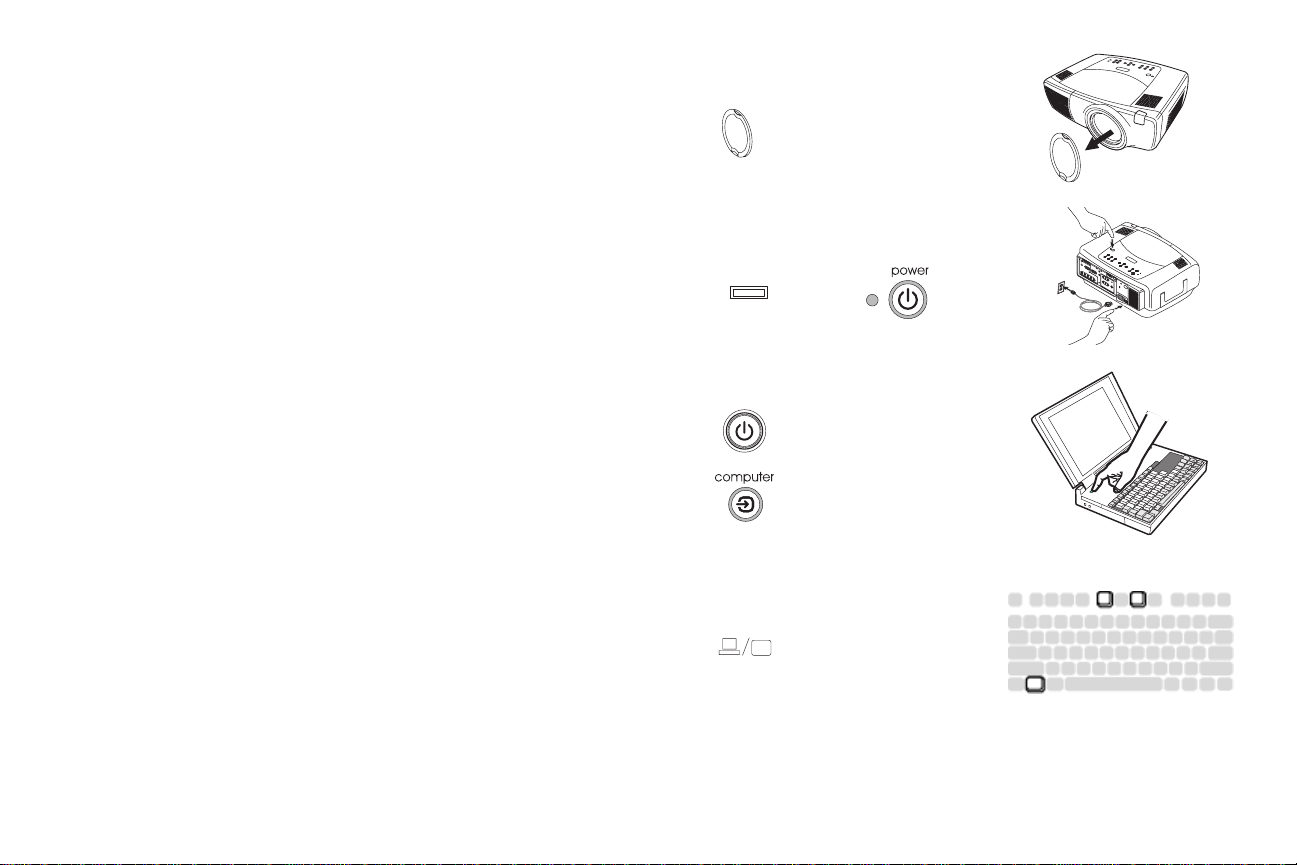
電腦影像的顯示=
啟
取下鏡片保護蓋。
取下鏡片保護蓋
將投影機背面的電源開關按到開啟的位置,然後按投影機頂端或遙控器上的=
mçïÉê (電源)按鈕。
iba=指示燈會呈現閃爍的綠色,而風扇則會開始運轉。燈泡亮起來以後,會
顯示出啟動的螢幕,而=iba=指示燈會變成穩定亮著的綠色。可能要過一分
鐘以後,影像才能達到完全的亮度。=
\=沒有啟動螢幕=\ 請參閱第 OM 頁取得協助。=
打開電腦的電源。
電腦的影像應會出現在投影機的螢幕上。=如果沒有顯示的話,請按投影機鍵
盤上的=`згймнЙк (電腦)按鈕。=
確定您膝上型電腦的外接視訊連接埠有啟用。=
許多膝上型電腦在連接了投影機以後,並不會自動開啟外接視訊連接埠。
通常來說,外接螢幕是用一組電腦鍵盤上的按鍵來開啟和關閉的,例如是=
ck=H=cR。=有關您電腦上實際的按鍵組合,請參閱隨電腦所附的文件。=
\=沒有電腦的影像=\ 試著按一下投影機鍵盤上的自動影像=
按鈕。請參閱第 OM 頁取得協助。=
按「 電 源 」開 關 按 一 下 =mçïÉê(電源)按鈕
I
O
打開電腦電源
用膝上型電腦的外接視訊連接埠
2
1
NN
Page 13
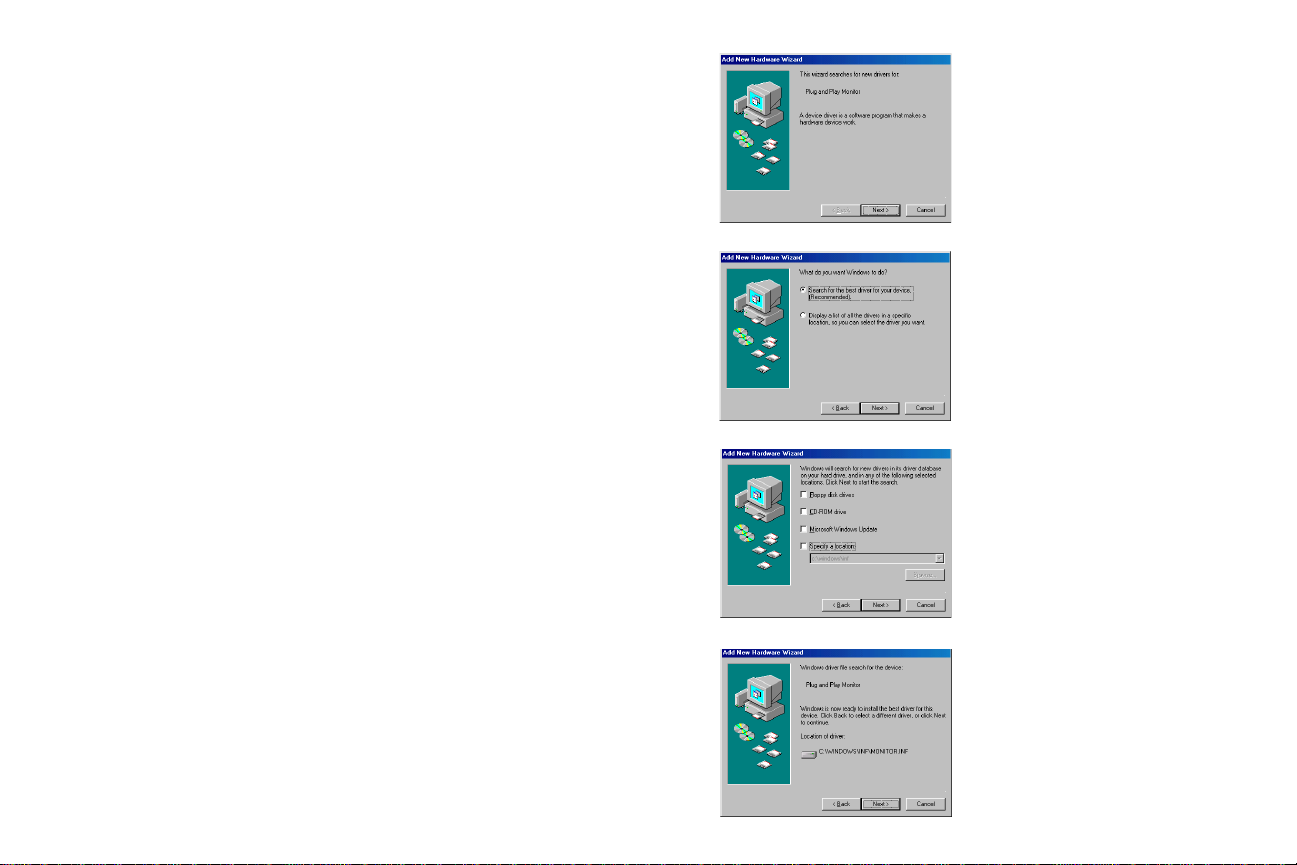
在=tбеЗзпл=VU=系統首次使用投影機
首次在採用=tбеЗзпл=VU=系統的電腦上連接投影機時,電腦會偵測到投影機
並將它視為“新的硬體”,而顯示出 「新增硬體精靈」。請按照下述手續,
用 「精靈」來載入正確的驅動程式(隨=tбеЗзпл=作業系統一起安裝的)。
若您採用=tбеЗзпл=OMMM、tбеЗзпл=jb、或=tбеЗзп=um=系統,請略過這
些步驟,直接到第 NQ 頁的 《影像的調整》繼續。
~ 按 「下一步」來開始搜尋驅動程式。
~
Ä 確定您有選擇 「搜尋最適用的驅動程式」選項,然後按 「下一步」。
Å 取消所有核取方塊上的選取記號,然後按 「下一步」。tбеЗзпл=會自動
地找到驅動程式。如果該驅動程式已經被移除了,請從=tбеЗзпл=作業系
統的光碟片,重新載入驅動程式。
Ç 當=tбеЗзпл=找到驅動程式後,即可開始安裝。按 「下一步」。
Ä
Å
Ç
NO
Page 14
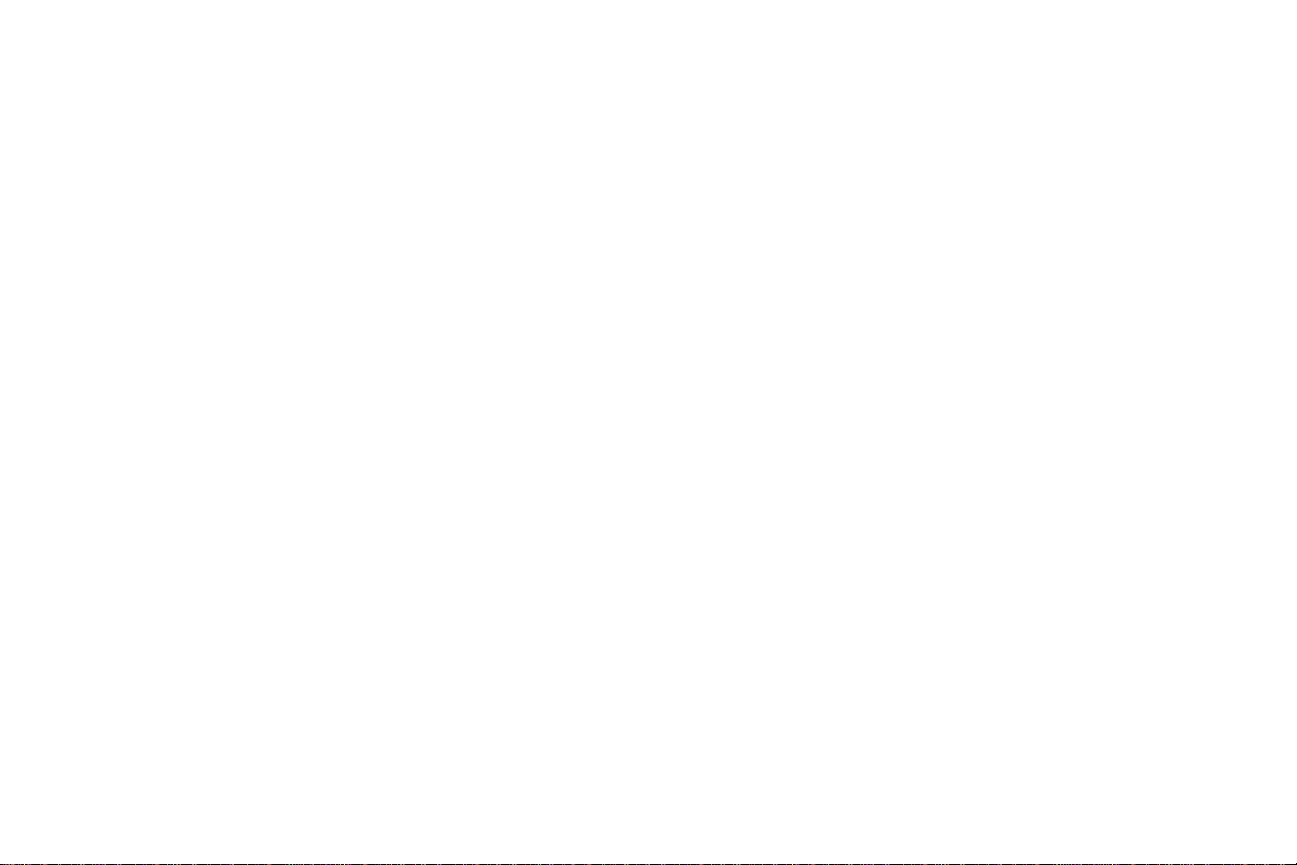
如果沒有連接=rp_=滑鼠電纜,請略過此頁。
tбеЗзпл=VUW
√ 如果有連接=rp_=電纜,螢幕會再度出現 「新增硬體精靈」。必須安裝驅
動程式,才能使用=rp_=功能。=
√ 「精靈」會出現兩次。=
第一次會偵測到鍵盤的=rp_=eмг~е=fенЙкС~ЕЙ=aЙобЕЙ (rp_=人性化介
面裝置)。=
第二次會偵測到滑鼠的=rp_=eмг~е=fенЙкС~ЕЙ=aЙобЕЙ (rp_=人性化介
面裝置)。=
tбеЗзпл=OMMM、tбеЗзпл=jb、tбеЗзпл=umW
√ 會自動安裝=rp_=驅動程式。=
NP
Page 15
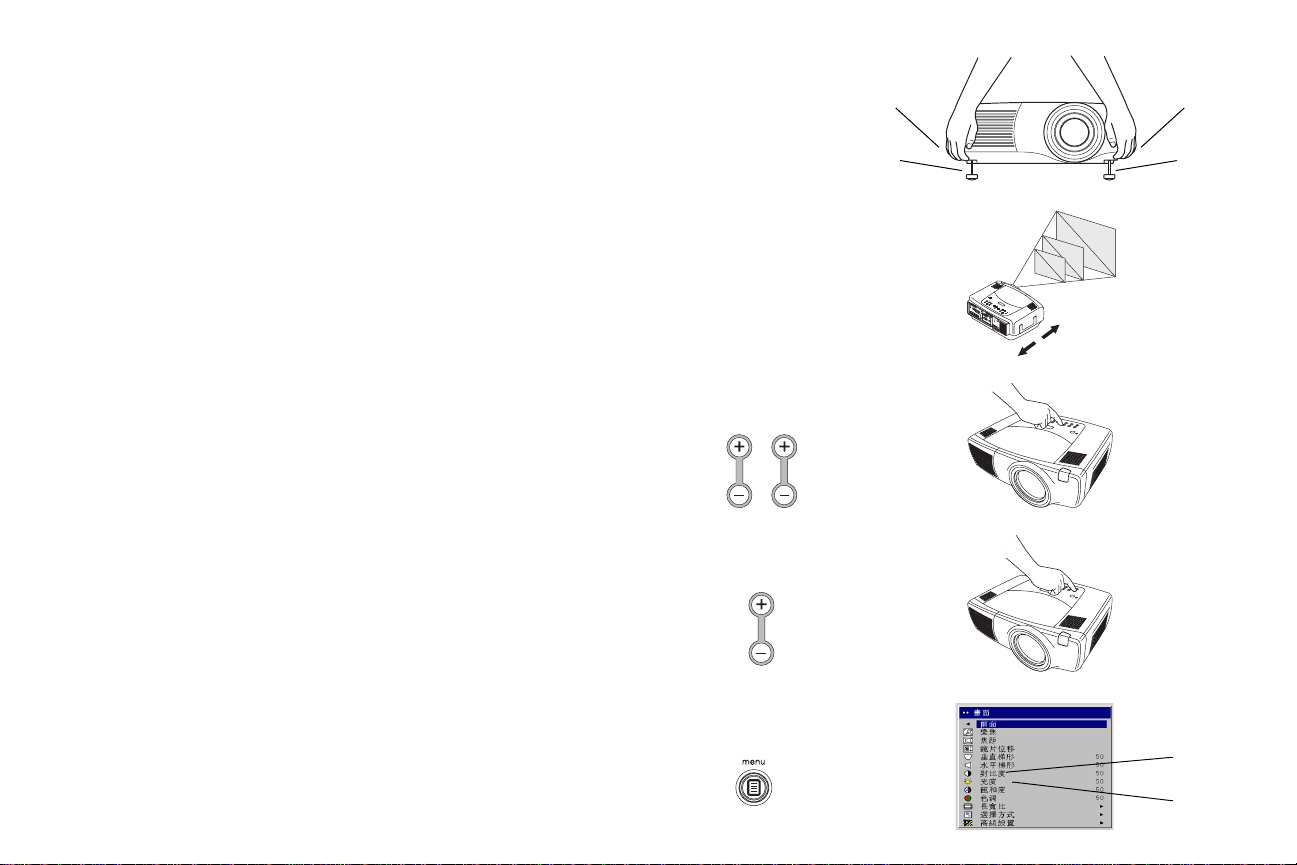
影像的調整
調整投影機的高度;如有需要,按一下投影機前方各邊的釋放鈕,拉出墊高
腳架。=
調整高度
釋放
鈕
釋放
鈕
根據投影機和螢幕之間的理想距離,放好投影機;讓投影機與螢幕保持=VM=
度 (垂直)的角度。=
請參閱第 QQ 頁的螢幕大小與距離對照表。
調整縮放或焦距;您可按鍵盤上面電動的=wççã (縮放)或電動的=cçÅìë
(焦距)按鈕,直到出現所要的影像大小與焦距。
您也可透過功能表調整縮放與焦距。=請參閱第 PP 頁。
如果影像投射到螢幕或檢視區域之外,請按鍵盤上的鏡片位移按鈕來調整影
像位置。=
按上面的=iÉåë=pÜáÑí (鏡片位移)按鈕,可將鏡片向上移。=按下面的=
iÉåë=pÜáÑí (鏡片位移)按鈕,可將鏡片向下移。
您也可透過功能表來調整鏡片位移。請參閱第 PP 頁。
調整 「畫面」功能表裡面的 「反差」或 「亮度」。=
有關功能表的說明,請參閱第 PO 頁。
調整距離
調整縮放和焦距
zoom focus
調整鏡片位移
lens shift
調整「反差」或「亮度」
墊高
腳架
墊高
腳架
反差
NQ
亮度
Page 16
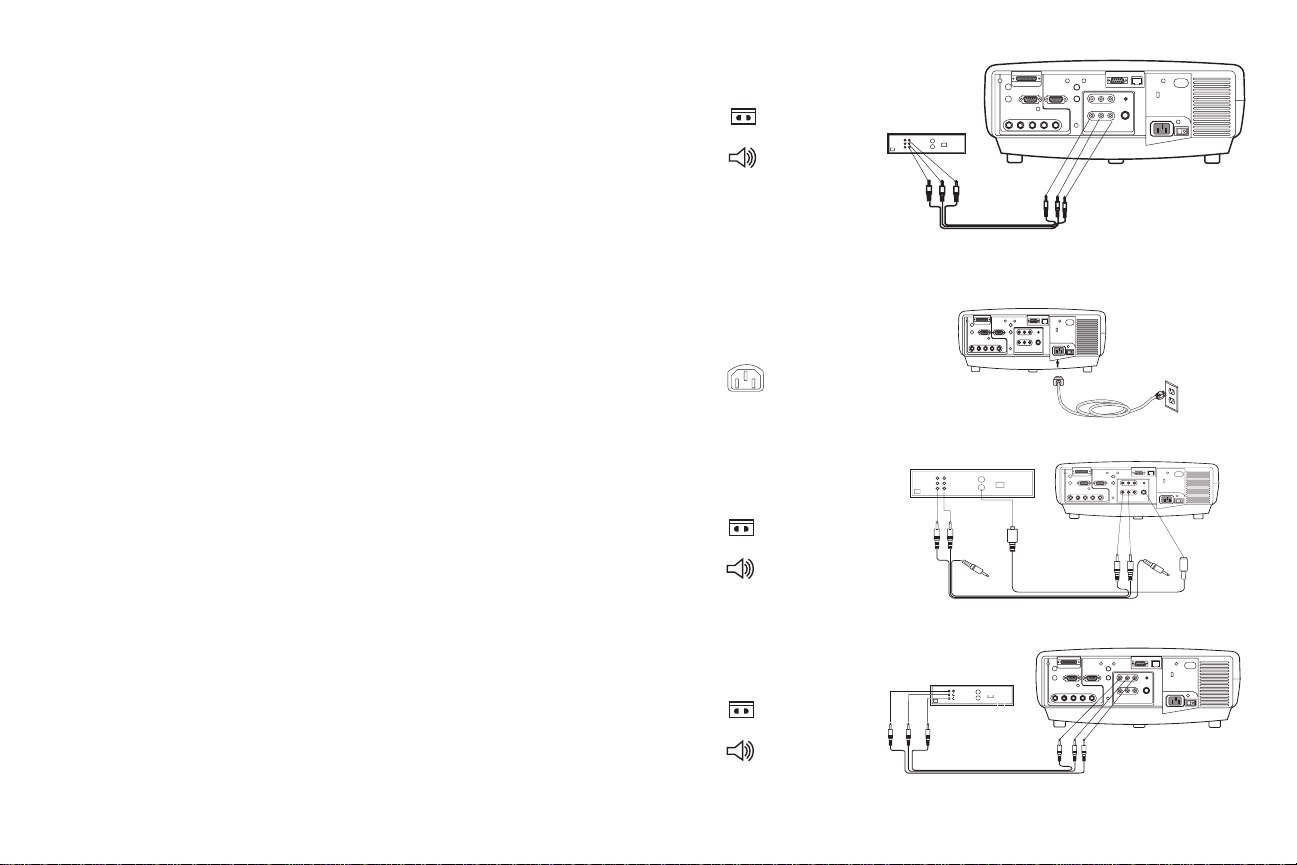
視訊裝置的連接=
標準的視訊連接
將音訊和視訊=E^LsF=電纜黃色的插頭,插到視訊裝置的視訊輸出插座。=將另
一個黃色的插頭,插到投影機上黃色的=sáÇÉç=P (視訊=P)插座。=
將白色的插頭,插到視訊裝置上左邊的音訊輸出插座;然後將紅色的插頭,
插到視訊裝置上右邊的音訊輸出插座。=將剩下的白色插頭接到投影機上面左
邊的=~ìÇáç=áå (音訊輸入)接頭;然後將紅色的插頭接到投影機上面右邊的=
~ìÇáç=áå=接頭。
將黑色的電源線連接到投影機背面的插座,並將另一端插到電源插座。=
注意:請務必使用隨投影機所附的電源線。
任選的視訊連接
如果視訊裝置採用圓的四接點=pJобЗЙз=插座,請將一條
pJобЗЙз=電纜 (另外購買)插到視訊裝置上的=pJобЗЙз=插座,並將另一端插
到投影機上的=sáÇÉç=O (視訊=O)插座。=按照這裡上述方式連接音訊和視訊
電纜上面的音訊插頭 (音訊和視訊電纜上的黃色插頭不用連接)。
如果視訊裝置採用元件電纜插座,請用一條此型的電纜 (另外購買);將電
纜的綠色插頭連接到視訊裝置上的綠色元件輸出=EЕзгйзеЙенJзмнF=插座,然
後將另一端連接到投影機上=sáÇÉç=N (視訊=N)綠色的元件插座 (註有=v)。=
將元件電纜的藍色插頭連接到視訊裝置上的藍色元件輸出=EЕзгйзеЙенJзмнF=
插座,然後將另一端連接到投影機上藍色的元件插座 (註有=mÄ)。=將元件
電纜的紅色插頭連接到視訊裝置上的紅色元件輸出=EЕзгйзеЙенJзмнF=插座,
然後將另一端連接到投影機上紅色的元件插座 (註有=mê)。=按照上述方式連
接音訊和視訊電纜上面的音訊插頭 (音訊和視訊電纜上的黃色插頭不用連
接)。注意:=元件接頭可用於=eaqs=信號源 (QUMá、QUMé、TOMé、和=NMUMá=
格式)。
連接音訊和視訊電纜
=連接電源線
連接=pJобЗЙз=電纜
和視訊電纜
連接元件電纜
和視訊電纜
NR
Page 17
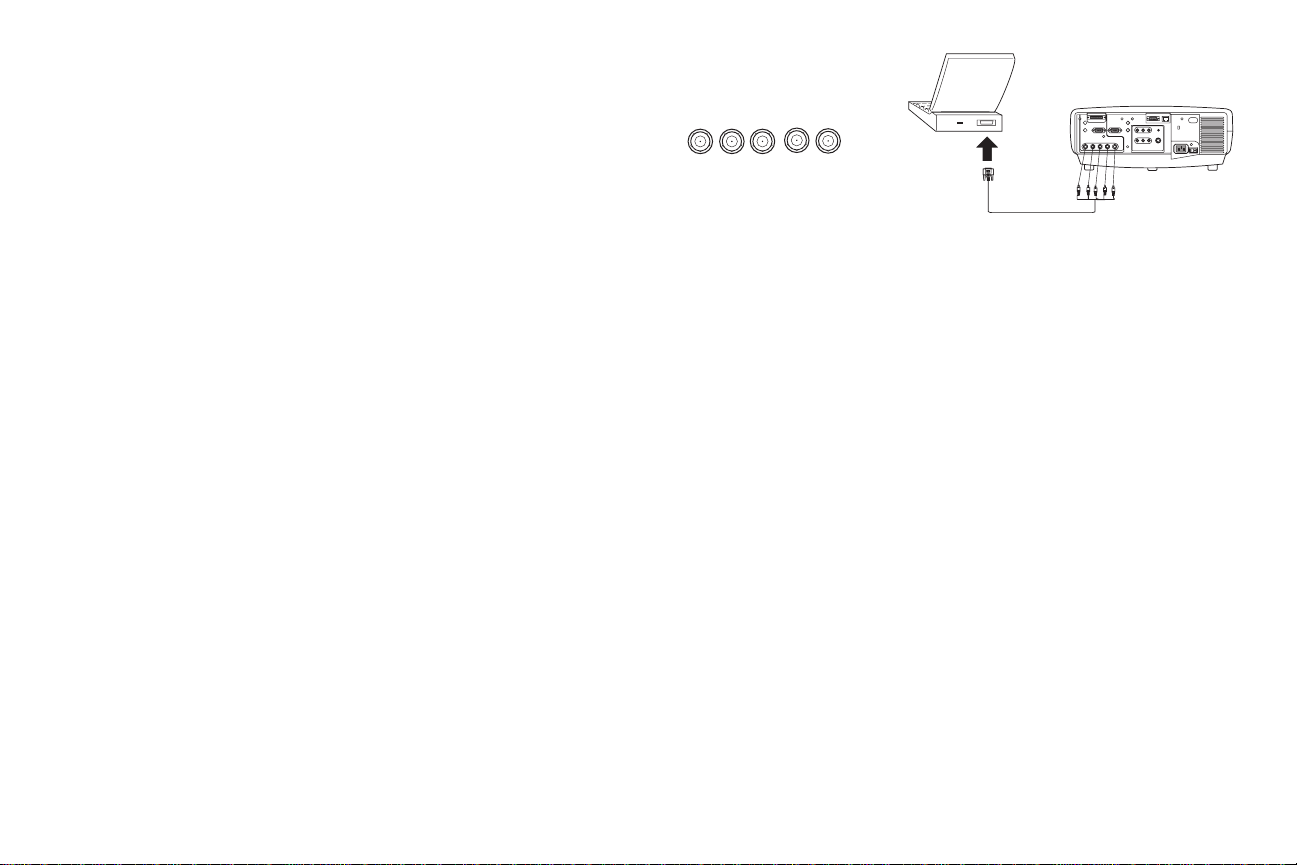
您亦可用=_k`=電纜連接到視訊裝置。=將=_k`=電纜上的=_k`=接頭,連接到
G
投影機上適當的=`згймнЙк=P= (電腦=P)插座。=將另一端連接到視訊裝置的
視訊連接埠。=按照前一頁所述方式連接音訊和視訊電纜上面的音訊插頭 (音
訊和視訊電纜上的黃色插頭不用連接)。
連接四個=_k`=時,投影機在=e=做合成的同步;連接三個=_k`=時,投影機
在=d=做合成的同步。
注意:=_k`=接頭可用於=eaqs=信號源 (QUMá、QUMé、TOMé、和=NMUMá=格
式)。
連接=_k`=電纜
R
B
V
H
NS
Page 18

視訊影像的顯示
取下鏡片保護蓋。=
取下鏡片保護蓋
將投影機背面的電源開關按到開啟的位置,然後按投影機頂端的=mçïÉê (電
源)按鈕。
iba=指示燈會呈現閃爍的綠色,而風扇則會開始運轉。燈泡亮起來以後,會
顯示出啟動的螢幕,而=iba=指示燈會變成穩定亮著的綠色。可能要過一分
鐘以後,影像才能達到完全的亮度。=
\=沒有啟動螢幕=\ 請參閱第 OM 頁取得協助。
插上視訊裝置的電源線,並打開電源。
視訊裝置的影像應會出現在投影機的螢幕上。=如果沒有顯示的話,請按投影
機鍵盤上的=sáÇÉç (視訊)按鈕。=
調整投影機的高度;如有需要,按一下投影機前方各邊的釋放鈕,拉出墊高
腳架。=
根據投影機和螢幕之間的理想距離,放好投影機,讓投影機和螢幕保持=VM=
度的角度。請參閱第 QQ 頁的螢幕大小與對螢幕距離對照表。
按「電源」開關 按一下=mçïÉê(電源)按鈕
I
O
打開視訊裝置
調整高度
釋放
鈕
墊高
腳架
調整距離
2
1
釋放
鈕
墊高
腳架
NT
Page 19

調整縮放或焦距;您可按鍵盤上面電動的=wççã (縮放)或電動的=cçÅìë
(焦距)按鈕,直到出現所要的影像大小與焦距。
您也可透過功能表調整縮放與焦距。=請參閱第 PP 頁。
調整縮放和焦距
zoom focus
如果影像投射到螢幕或檢視區域之外,請按鍵盤上的鏡片位移按鈕來調整影
像位置。=
按上面的=iÉåë=pÜáÑí (鏡片位移)按鈕,可將鏡片向上移。=按下面的=
iÉåë=pÜáÑí (鏡片位移)按鈕,可將鏡片向下移。
K
您也可透過功能表來調整鏡片位移。請參閱第 PP 頁。
在投影機鍵盤或遙控器上調整音量。
調整 「畫面」功能表內的 「反差」、「亮度」、「色彩」、或 「色調」。=
有關功能表的說明,請參閱第 PO 頁。
調整鏡片位移
lens shift
調整音量
volume
調整「畫面」功能表
反差
亮度
色彩
色調
NU
Page 20

投影機的關閉
安裝的疑難排解
沒有偵測到現用信號源=PM=分鐘後,投影機會自動地顯示空白的螢幕=。這個
空白的螢幕,有助於延長投影機的使用壽命。一旦偵測到現用信號源,或是
按下投影機鍵盤或遙控器上的按鈕後,會自動再顯示出影像。
螢幕保護
您可從「設定=[=系統」功能表啟用 「螢幕保護」,在=R=分鐘後即顯示出此
空白的螢幕。請參閱第 PT 頁。
省電
此投影機另外有一個 「省電」的功能,可以在沒有偵測到訊號的=OM=分鐘之
後,自動關閉燈泡。如果繼續=NM=分鐘仍沒有訊號,則投影機會自動關閉電
源。如果投影機在關閉電源前收到現用的訊號,影像會顯示在螢幕上。如果
超過了=PM=分鐘,則必須按=mçïÉê (電源)按鈕才能顯示影像。啟用 「省
電」功能時,會自動關閉 「屏幕保護程序」。請參閱第 PT 頁。
關閉投影機電源
如果要關閉投影機的電源,請按=йзпЙк (電源)按鈕,然後在=P=秒鐘之內,
再按一次=йзпЙк=按鈕來確認您的確要關閉投影機的電源。如果要取消投影機
的關機,不要按第二下的=йзпЙк=按鈕即可。=關機後燈泡會熄滅;iba=指示
燈會呈現閃爍綠色一分鐘;而風扇則會繼續運轉為燈泡散熱。當燈泡冷卻
後,iba=指示燈會變成亮著的綠色,而風扇則會停止。=按投影機背面的電源
開關並拔掉電源線,以完全地切斷投影機的電源。
如果影像可以正確地顯示在螢幕上,請略過此節的疑難排解說明。如果顯示
不正確,請對安裝做疑難排解。=投影機上端的=iba=指示燈會顯示出投影機
的狀態,可用來協助您做疑難排解。如需參閱=iba=指示燈顯示的訊號及其
所代表的意義,請參閱請參閱第 QT=頁的 《iba=指示燈的狀態》。
下面的幾個表格說明常見的問題。某些狀況可能會有多個可能的解決方式。
請按照解決方式出現的順序,依序嘗試。解決問題之後,可略過剩下的其它
解決方式。
NV
Page 21

信號源疑難排解
問題 解決方式 結果
沒有啟動螢幕
只有出現啟動螢幕
A
startup
screen
連接電源線、按電源開關、然後按=йзпЙк
(電源)按鈕。取下鏡片保護蓋。
3
1
2
按一下=`згймнЙк (電腦)按鈕
啟用膝上型電腦的外接視訊連接埠
正確的影像
startup
screen
投射出電腦螢幕的影像
A
A
或重新啟動
膝上型電腦
OM
Page 22

沒有電腦的影像,只出現 “páÖå~ä=çìí=çÑ=ê~åÖÉ”(訊
號的範圍錯誤)=
Signal out of
range
A
如須調整電腦的重新整理速率,請選 「控制台=
[=顯示器=[=設定=[=進階 [=配接卡」(實際的
選擇路徑依作業系統而有不同)。
可能亦必須設定不同的電腦解析度;
請參照下一個問題“影像不清楚或截斷”
的說明。
投射出電腦螢幕的影像
A
A
ON
Page 23

影像不清楚或截斷
將電腦顯示器的解析度設定到投影機的原始解
析度 (選擇 「開始=[=設定=[=控制台=[=顯示器=[=
設定」標籤,然後再選=NMOQñTSU)。
影像清晰且沒有截斷
A
遙控器的瀏覽選擇按鈕無法配合電腦使用。
A
X
如果使用膝上型電腦,
停用膝上型電腦的
監視器,或開啟雙
螢幕模式
連接=rp_=電纜 (第 V 頁),如有需要請載入=
rp_=驅動程式 (第 NO 頁)。=或是連接有線遙
控控制的電纜,然後重新啟動電腦
(第 V 頁)。
A
遙控器瀏覽選擇按鈕。=
如需有關遙控器的詳細說明,請參閱第 OU 頁
OO
=
Page 24

投影機疑難排解
問題 解決方式 結果
影像不是方的 從 「畫面」功能表調整梯形畸變。
影像不清晰
調整鍵盤上的焦距,或 「畫面=[=進階」功能
表內的 「尖銳度」。
ABAB
影像無法容納在=NSWV=的螢幕中
選擇 「畫面=[=長寬比」功能表,將長寬比變
更到=NSWV
方的影像
正確的影像
AB
正確的影像
OP
Page 25

影像上下顛倒
COLO
啟閉 「設定=[=系統」功能表中的 「吊頂安裝」
正確的影像
A
影像左右顛倒
A
投射出的色彩和信號源的色彩不一樣
COLOR
B
啟閉 「設定=[=系統」功能表中的 「背投安裝」
在功能表中調整色彩、色調、色溫、亮度、和
反差
AB
正確的影像
AB
正確的影像
R
OQ
Page 26

燈泡沒有亮起、溫度=iba=指示燈是亮著的紅色
(第 QT 頁)
確定通風孔沒有被擋住,然後讓投影機冷卻一
分鐘
拔掉投影機的電源線、等待一分鐘、重新裝上
電源線、然後打開電源:燈泡亮起
亮著的
紅色
temp
lamp
燈泡沒有亮起、燈泡=iba=指示燈是閃爍的紅色
(第 QT 頁)
temp
閃爍的
紅色
lamp
=
必須更換燈泡 (第 QN 頁)
startup
screen
燈泡亮起
startup
screen
OR
Page 27

影像沒有對準螢幕的中心
仍然有問題?
如需協助,請蒞臨我們的網站或用電話和我們連絡。請參考封底內頁所列出
的所有連絡號碼與相關網站網址。
本產品附有兩年的有限產品保固。此外並可向經銷商購買延長的保固合約。
如果投影機須要送修,我們建議用原來的包裝材料來包裝,或是請專業的包
裝公司包裝後再郵寄。您可另外購買一個可提供充分保護的=^q^=包裝箱以
供郵寄時使用。郵寄時,請購買全額的保險。
移動投影機的位置、從鍵盤調整縮放或鏡片位
移、調整高度
調整水平或垂直的位置
(「畫面=[=進階」功能表)
正確的影像
OS
Page 28

鍵盤按鈕的使用
其它章節對大部份按鈕有詳細的說明;下面是它們的功能概述:
йзпЙк:開啟(第 NN 頁)和關閉 (第 NT 頁)投影機電源。
дЙел=лЬбСн:上下移動所投射出的影像。
òççã:將投射的影像拉近或推遠。
СзЕмл:調整清晰度。
ãÉåì:開啟螢幕上的功能表 (第 PO 頁)。
上下箭頭:瀏覽選擇並調整功能表內的設定值 (第 PO 頁)。
лЙдЙЕн:確認功能表上所做的選擇 (第 PO 頁)。
оздмгЙ:調整聲音(第 OV 頁)。
обЗЙз=和=ЕзгймнЙк:變更現用的信號源。=
íÉãé:對可能之溫度方面的問題提出警告 (第 QT 頁)。
ä~ãé:對可能之燈泡方面的問題提出警告 (第 QT 頁)。
功能表瀏覽按鈕
Temp
OT
Page 29

遙控器的使用
遙控器內必須裝入兩個所附的=^^^=電池。電池的安裝很容易;只要打開遙
控器背面電池盒的蓋子、對準電池的正負兩極 (H=和=J)、裝入電池、再裝回
蓋子即可。
要使用遙控器時,請將遙控器對準投影機的螢幕,或是投影機本身 (不是對
準電腦)。使用時最佳的距離大約是=PM=英呎 (VKNQ=公尺)。
iba=指示燈
瀏覽按鈕
雷射
按鈕
如果要使用雷射指揮棒光束,請按住=i~ëÉê (雷射)按鈕。鬆開該按鈕時,
雷射即會停止;此外在連續使用雷射兩分鐘之後,雷射亦會停止。
警告:不要看遙控器上方所發射出的雷射光束 ø`
遙控器上面有四個=pзмкЕЙ (信號源)按鈕,可用來將特定的輸入指定為特
定的信號源。=只要按下印有號碼的=pзмкЕЙ (信號源)按鈕,即可選擇四個
可用信號源中的任何一個。=
按一下遙控器上的=jÉåì (功能表)按鈕來開啟投影機的功能表系統。用箭
頭按鈕來瀏覽選擇,並用=pЙдЙЕн (選擇)按鈕在功能表內選擇功能和調整數
值。=
遙控器上面亦有一個用來啟閉投影機電源的=йзпЙк (電源)按鈕;用來控制
聲音的=оздмгЙ (音量)與=ãìí É (靜音)按鈕;用來為遙控器按鈕在黑暗
中提供照明的照明按鈕;以及用來切換信號源的=обЗЙз (視訊)與=
ЕзгймнЙк (電腦)按鈕。
此外並提供兩個專門用於簡報的功能。=按=Ää~åâ (空白)按鈕來用空白的螢
幕取代現有畫面;按=ЙССЙЕн= (效果)按鈕來執行用戶定義的動作,例如是凍
結、圖中圖、或是放大。
^ìíç=fã~ÖÉ (自動影像)按鈕可重新取得電腦的影像;mкЙлЙнл (自訂預
設)按鈕可用來為各信號源自訂設定值。=最多可以自訂和儲存三個=mкЙлЙн
(自訂預設)設定值。
信號源按鈕
照明按鈕
遙控器的疑難排解
√ 確定電池還有電,而且有按照正確的方向安裝好。當按下任何按鈕或電
池電力不足時,遙控器上方的=iba=指示燈會亮起來。
√ 確定遙控器有對準投影機 (不是對準電腦),且彼此距離在=PM=英呎
(VKNQ=公尺)的有效遙控距離內。
√ 如果想要控制電腦的滑鼠,請確定有連接滑鼠電纜。=如果所用的=rp_=電
纜是=jN=電纜的一部分,請確定有安裝正確的驅動程式。
OU
Page 30

音訊的使用
如果要從投影機播放出聲音,請將聲音的來源連接到投影機的=^ìÇáç=få
(音訊輸入)插座。
如果要調整音量,請按投影機鍵盤或遙控器上的按鈕。
如果要調整平衡或是響度,請用 「音訊」功能表調整 (參閱第 PS 頁)。
如果要關閉聲音,請按=jìíÉ (靜音)按鈕。
連接音訊電纜
音訊的疑難排解
如果沒有聲音,請檢查:
√ 確定有連接音訊電纜。
√ 確定沒有選擇靜音=EãìíÉF。=
√ 確定有適當地調整音量的大小。按投影機鍵盤或遙控器上的=оздмгЙ
(音量)按鈕來調整。
√ 確定您有連接適合信號源的=~ìÇáç=áå (音訊輸入)。=`згймнЙк=N=與=P=
共用一個單一的音訊輸入。=`згймнЙк=O==則有自己單獨的音訊輸入。=
sáÇÉç=NI=O=與=P=共用一個單一的立體聲輸入。=
√ 調整音訊的來源。
√ 如果是在播放視訊,請確定沒有暫停播放。
外接喇叭的連接
投影機可以連接另外有自己電力驅動的外接喇叭;請將喇叭的電纜連接到投
影機的=^ìÇáç=lìí (音訊輸出)插座。
調整音量
volume
ЕзгймнЙк=N=和=P
(電腦=N=和=P)
相對的音訊
外接喇叭
喇叭
電纜
computer 1
audio in
audio in
computer 2
computer 3
computer in
ЕзгймнЙк=O(電腦=O)
相對的
和
音訊
音訊輸出
OV
Page 31

電腦影像的最佳化
簡報功能
適當地連接電腦並在螢幕上顯示出電腦的影像後,可以用螢幕上的功能表最
佳化所顯示的影像。有關使用功能表的一般說明,請參閱第 PO 頁。
√ 調整 「畫面」功能表的 「梯形畸變」、「反差」、和 「亮度」。=
√ 變更 「長寬比」。「長寬比」表示影像寬度對於影像高度的比例。電視
機螢幕的比例通常是=NKPPWN,也就是=QWP。eaqs=和大部份的=asa=則是=
NKTUWN,也就是=NSWV。請選擇最適合輸入信號源的選項。如需詳細說明,
請參閱第 PP 頁。
√ 調整 「進階」功能表的 「色溫」。
√ 調整 「進階」功能表的 「相位」、「軌跡」、「水平位置」、和 「垂直
位置」。
√ 針對特定信號源為影像最佳化以後,可以用 「自訂預設」將設定值儲存
起來。這樣可以在未來迅速地採用這些設定值。請參閱第 PQ 頁。
本產品的幾個特殊功能,可讓簡報的執行格外容易。下面是這些功能的概
述;如需詳細說明,請參閱第 PO 頁的功能表章節。
√ 遙控器上的=bССЙЕн (效果)按鈕可用來指定不同的功能到該按鈕。=預設
的效果是放大;但可任意選擇為空白、靜音、長寬比、信號源、自動影
像、凍結、放大、關於、以及圖中圖信號源。如需詳細說明,請參閱
第 PU 頁。=
√ 凍結畫面功能可凍結所顯示的影像。如果想要在電腦上做變更,而不想
讓簡報的觀眾看到,此功能格外有用。=
√ 遙控器上的=_ä~åâ (空白)按鈕可用來顯示空白的螢幕,而不顯示現用
信號源的影像。請參閱第 PT 頁。
√ 「圖中圖信號源」效果可在電腦影像上面,讓您在一個較小的視窗中變
更視訊信號源。請參閱第 PU 頁。
√ 「啟動標誌」功能表選項可將預設的啟動螢幕變更成黑色、白色、或藍
色螢幕,或是一個透過 「圖像俘獲」取得的自訂標誌螢幕。請參閱
第 PT 頁。
√ 「省電」和 「螢幕保護」功能表選項可在閒置數分鐘以後,自動關閉投
影機或顯示空白的螢幕。這樣可以提高燈泡的使用壽命。請參閱
第 PS 頁和第 PT 頁。
√ 「低功率」功能表選項可降低投影機風扇的噪音。請參閱第 PS 頁。
PM
Page 32

視訊影像的最佳化
投影機的自訂
適當地連接好視訊裝置並在螢幕上顯示出影像後,可用螢幕上的功能表,為
影像最佳化。有關使用功能表的一般說明,請參閱第 PO 頁。
√ 調整 「畫面」功能表的 「梯形畸變」、「反差」、「亮度」、「色彩」、
或 「色調」。請參閱第 PP 頁。=
√ 變更 「長寬比」。「長寬比」表示影像寬度對於影像高度的比例。電視
機螢幕的比例通常是=NKPPWN,也就是=QWP。eaqs=和大部份的=asa=則是=
NKTUWN,也就是=NSWV。請選擇最適合輸入信號源的選項。請參閱
第 PP 頁。
√ 選擇 「尖銳度」設定值。請參閱第 PR 頁。
√ 調整 「色溫」。選擇列出的數值,或是選擇 「使用者」然後個別地調整
紅色、綠色、和藍色的強度。請參閱第 PR 頁。
投影機可以針對特定的設定和需要加以自訂。有關這些功能的詳細資訊,請
參閱第 PS 頁到第 QM 頁的說明。
√ 做背後式的投影時,請從「設定=[=系統=」功能表開啟 「背投安裝」模
式。
√ 做天花板投影時,請從「設定=[=系統」功能表開啟 「吊頂安裝」模
式。=
√ 指定在開機時,投影機應先檢查哪個信號源的現用訊號。=
√ 指定遙控器上=bССЙЕн=hЙу (效果按鈕)的功能。=
√ 開啟和關閉投影機螢幕顯示訊息的功能。
√ 開啟省電功能。=
√ 指定空白螢幕的顏色以及啟動標誌。
√ 指定功能表的語言。
√ 透過=mкзаЙЕнзкkЙн=軟體管理投影機。參閱第 NM 頁的詳細說明。
√ 用=opOPO=指令控制投影機。請參閱第 NM 頁。
√ 用另外選購的長短投射鏡片,針對特定的場地自訂投影機。=有關訂購的
說明,請參閱此 《使用者手冊》的封底內頁。
√ 從膝上型電腦控制投影機;利用=fеcзЕмл=mкзаЙЕнзкj~е~ЦЙк
是一個將任何=m`=變為功能完善之投影機遙控器的免費應用程式)。
您可利用隨投影機所附光碟上面的網站連結,下載=mкзаЙЕнзкj~е~ЦЙк=軟
體。
qj
=軟體 (這
PN
Page 33

功能表的使用
要開啟功能表時,請按投影機鍵盤或遙控器上的=ãÉåì (功能表)按鈕。
(如果連續=SM=秒鐘沒有按任何按鈕,功能表會自動關閉。)「主功能表」會
出現在螢幕上。用箭頭按鈕來上下移動,標示並選擇所要的子功能表,然後
按=pЙдЙЕн (選擇)按鈕。=
點
功能表
按鈕
若要變更功能表的設定值,請先標示再按=pЙдЙЕн (選擇), 然後用上下箭頭
按鈕調整數值、用圓形按鈕選擇選項、或用核取方塊選用或停用功能。按=
pЙдЙЕн (選擇)來確認變更。用箭頭按鈕來選擇別的設定值。=完成調整之
後,選擇=mкЙобзмл (前面),然後再按=pЙдЙЕн (選擇)到前一個功能表;
此外亦可隨時按=jÉåì (功能表)按鈕來關閉功能表。=
功能表的名稱前面會出現一個或多個點。=點的數目表示功能表的層次,其範
圍可能從一 (主功能表)到四 (最內層的功能表)。=
功能表以功用來編組:
√ 「畫面」功能表提供調整影像的功能。
√ 「設定」功能表提供平常不常改變之設定性質的調整。
√ 「關於」功能表提供有關投影機和信號源的唯讀性資訊。=
某些功能表的項目可能在平常會呈現灰色而不能使用,直到連線到特定信號
源後才能使用。例如,「尖銳度」僅適用於視訊信號源;如果現用的是電腦
信號源,則會隱藏起來。其它功能表項目在不能使用時,可能會呈現灰色。
例如,在沒有現用影像時,「亮度」會是灰色的。
主功能表
鍵盤上用來選擇的
畫面
功能表
=
點
設定
功能表
關於功能表
按鈕
=
PO
Page 34

畫面功能表
如果要調整下述的六個設定值,請標明設定值再按=pЙдЙЕн (選擇), 然後用
上下箭頭來調整數值,最後再按選擇按鈕來確認變更。
縮放:=讓您調整鏡片來縮小或放大。=反白標明 「縮放」,然後按鍵盤或遙控
器上面的向上或向下箭頭。=
焦距:=讓您為影像調整鏡片焦距。=反白標明 「縮放」,然後按鍵盤或遙控器
上面的向上或向下箭頭。
鏡片位移:=讓您機械地移動鏡片。=反白標明 「鏡片位移」,然後按鍵盤或遙
控器上面的向上或向下箭頭。
垂直梯形畸變:=利用可調整的縮放尺調整影像的垂直部分,讓影像變得比較
接近方形。=
水平梯形畸變:=利用可調整的縮放尺調整影像的水平部分,讓影像變得比較
接近方形。
反差:控制畫面上最淺和最深部分之間差異的程度,並變更影像中黑和白的
程度。
亮度:變更影像的強度。
色彩:(僅限視訊信號源)調整視訊的影像,從黑白到完全飽合的彩色。
色調:=調整影像的紅綠色彩平衡。
長寬比:「長寬比」表示影像寬度對於影像高度的比例。電視機螢幕的比例
通常是=NKPPWN,也就是=QWP。eaqs=和大部份的=asa=則是=NKTUWN,也就是=
NSWV。預設值是=QWP,會調整輸入影像的大小,以填滿顯示區域。
垂直梯形畸變
提高梯形畸變
水平梯形畸變
降低梯形畸變
PP
長寬比
Page 35

自訂預設:所提供的 「自訂預設」可最佳化投影機,用來顯示電腦的簡報、
相片、影片的影像、以及視訊影像。(影片輸入表示原來用攝影機拍攝到底
片上的影片,例如是電影影片;視訊輸入表示原來拍攝到電子攝影機錄影帶
上的影片,例如是電視節目或運動的影片。)您可用自訂預設為基礎,針對
各種信號源,再加以其它的自訂設定。自訂的設定值,會儲存到各信號源的
自訂預設。如果要恢復原廠設定的預設值,請選擇 「設定=[=服務」功能表
的 「出廠設置」。=
此外還有三個可由用戶設定的自訂預設。=如果要為目前的信號源設定自訂預
設,請調整影像,然後選擇 「儲存設定值」功能表的 「儲存使用者=N」或是=
O=或=P。=以後可以選擇適當的使用者自訂預設,來使用這些設定值。=
自訂預設
儲存設定值
PQ
Page 36

進階設定值
尖銳度:(僅限視訊信號源)變更視訊影像邊緣的清晰度。選擇一個尖銳度
設定值。
色彩空間:此選項適用於電腦與元件視訊信號源。=此項目可用來選擇專門為
輸入訊號所調整的色彩空間。選擇 「自動」時,投影機會自動斷定標準。如
果要選擇別的設定值,請關閉 「自動」,然後為電腦信號源選擇=od_,或為
元件視訊信號源選擇=pjmqbOQM、ob`TMV、或是=ob`SMN。
色溫:變更色彩的強度。選擇列出的數值,或是選擇 「使用者」然後個別地
調整紅色、綠色、和藍色的強度。
視訊標準:=設定在 「自動」時,投影機會依據收到的輸入訊號,嘗試自動斷
定視訊標準。(依據用戶所在的地區,視訊標準的選項可能有所不同。)如
果投影機無法偵測到正確的標準,則色彩可能會看起來不對,或是影像可能
會有扭曲的情形。如果有這樣的情形,請人工地選擇視訊標準:選擇 「視訊
標準」功能表的=kqp`、m^i、或=pb`^j。=
過掃瞄:(僅限視訊信號源)移除視訊影像的雜訊。
下述的四個選項僅適用於電腦信號源。=
相位:調整電腦信號源的水平相位。
軌跡:調整電腦信號源的垂直掃瞄。
水平=L=垂直位置:調整電腦信號源影像的位置。
尖銳度
色彩空間
色溫
PR
視訊標準
Page 37

設定功能表
音訊:=讓您調整 「平衡」與 「音量」。=亦可用來啟閉內部喇叭,以及投影機
啟動時的 「鈴聲」。
信號源:=將特定的輸入指定到特定的信號源按鍵,以便配合=fенЙЦк~нзк=遙控
器使用。亦可用來選擇預設的 「開機信號源」,並用來啟閉 「自動選擇信號
源」選項。=
信號源 [=開機信號源: 此項目決定在開機時,投影機應先檢查哪個信號源的
現用訊號。=
信號源 [ 自動選擇信號源:=如果沒有選取 「自動選擇信號源」,投影機會預
設採用 「開機信號源」所選擇的信號源。如果找不到信號源,會顯示空白的
螢幕。=如果有選取 「自動選擇信號源」,「開機信號源」會決定投影機在開
機時,所預設採用的信號源。如果沒有訊號,投影機會依序檢查信號源,直
到找到一個信號源或是關機。=
系統 [=背投安裝:顛倒影像以便從透明螢幕的背面投射畫面。
吊頂安裝:上下顛倒影像,讓安裝在天花板的投影機可以正確地投射畫面。
fo=接收器
自動電源:選取 「自動電源」時,如果打開投影機的電源,投影機會自動進
入啟動狀態。這樣即可用牆上的電源開關,控制吊頂安裝的投影機。
顯示訊息:在螢幕的左下角顯示狀態訊息,例如是=pЙ~кЕЬбеЦ (正在搜尋)
或是=jìíÉ (靜音)。
低功率:切換選擇開啟或關閉。開啟時,可降低燈泡的燈光輸出。這樣亦會
降低風扇的速度,以降低投影機發出的噪音。
kka:可在連接=rp_=電纜時,防止筆記型電腦進入 「螢幕保護」模式。
:=啟閉個別的=fo=接收器,以避免受到環境干擾。
設定
信號源
音訊
啟動
信號源
系統功能表
fo=接收器
省電:在沒有偵測到訊號=OM=分鐘以後,自動地關閉燈泡。如果繼續=NM=分鐘
仍沒有訊號,則投影機會自動關閉電源。如果投影機在關閉電源前收到現用
的訊號,影像會顯示在螢幕上。=
PS
Page 38

螢幕保護:在沒有偵測到訊號五分鐘以後,自動地顯示空白的螢幕。一旦偵
測到現用信號源,或是按下投影機鍵盤或遙控器上的按鈕後,會自動再顯示
出影像。啟用 「省電」功能時,會自動關閉 「螢幕保護」。
啟動標誌:在啟動而沒有偵測到信號源時,顯示出黑色、白色、或藍色的空
白螢幕,取代預設的螢幕。它也可用來擷取並顯示自訂的開啟螢幕。=
如果要擷取自訂的圖像,請先在電腦上顯示出所要擷取的圖像,然後選擇
「圖像俘獲」選項。=在「圖像俘獲」功能表上,用 「俘獲位置=u」和 「俘獲
位置=v」來調整要俘獲圖像之框架。=按一下 「圖像俘獲」功能表的 「開始俘
獲」。=投影機會讓您知道是否俘獲成功。
下一次啟動投影機時,會顯示您所擷取的自訂圖像。
空白螢幕:決定在按下遙控器的=_ä~åâ (空白)按鈕後,所要顯示的顏色。
螢幕保護
啟動標誌
圖像俘獲
空白螢幕
PT
Page 39

圖中圖:(圖中圖)用來在較大電腦信號源視窗的上面,重疊顯示一個視訊
信號源的較小視窗。=只有視訊信號源=O=和=P (合成與=pJобЗЙз)才支援 「圖
中圖」的功能。=您必須有連接電腦與視訊信號源,才能使用 「圖中圖」功
能。=較小的 「圖中圖」視窗不能用來顯示電腦的影像;它只能用來顯示視訊
影像。您可選擇大、中、小尺寸的視窗。=您亦可用 「mám=位置=u」和 「mám=
位置=v」選項移動 「圖中圖」視窗在螢幕上的位置;也可以用功能表的 「左
上」、「右上」、「左下」、或是「右下」選項來移動。請按向上和向下箭頭
按鍵來變更位置。
效果鍵:為遙控器上的=bССЙЕн (效果)按鈕指定不同的功能,以便輕易而迅
速地採用該效果。一次只能啟用一個效果。標明所要的效果,然後按=pЙдЙЕн
(選擇)按鈕來選擇不同的項目。=
空白:顯示空的螢幕。=
靜音:關閉所有的聲音。=
長寬比:設定影像寬度對於影像高度的比例。
信號源:循環選擇可用的信號源。
自動影像:重新取得電腦信號源。
凍結:暫停投射出的影像。
放大:這是預設的效果。=可讓您放大所投射影像中的一部分。
關於:=會顯示出 「關於」功能表。
圖中圖信號源:=變更顯示在投射螢幕上之 「圖中圖」小視窗的視訊信號
源。
圖中圖功能表
圖中圖啟動
圖中圖位置
效果鍵
PU
Page 40

網路:本投影機具有一個=ogQR=bнЬЙкеЙн=網路插座,可支援網路連線以及=
q`mLfm=通訊協定。這樣可以透過公司的網路,來控制和管理投影機。在沒
有選取=ae`m=時,下面的欄位可以存取,並可人工地輸入資料。
fm=位址:在網路上識別此投影機。
子網路遮罩:分隔=fm=位址中的網路位址部分。
預設通訊閘:本地路由器的=fm=位址。
ae`m:選擇此項目可自動地取得=fm=位址、子網路遮罩、以及預設通
訊閘。
網路
網路資訊:提供有關網路組態的資訊。
「網路資訊」功能表的內容僅供參考,而不能加以更改。=它會顯示目前的=fm=
位址、子網路遮罩、預設通訊閘、以及投影機的=j^`=位址。
語言:用來選擇螢幕顯示之功能表和訊息,所要採用的語言。
服務:如果要使用這些功能,請標明項目然後按=pЙдЙЕн。
出廠設置:在顯示出確認對話方塊之後,將所有的設定值重設回預設值
(「燈泡時數」和 「網路」設定值除外)。
燈泡重設:將 「關於」功能表內的燈泡使用小時計時器歸零。請只有在更換
燈泡之後,才執行此項目。它會顯示一個確認對話方塊。
空氣濾清網重設:=將 「關於」功能表內的空氣濾清網使用計時器歸零。=請只
有在更換空氣濾清網之後,才執行此項目。它會顯示一個確認對話方塊。
服務號碼:=僅供授權的維修人員參考。
網路資訊
語言
服務功能表
PV
Page 41

維護
注意:=在對投影機做清潔維護工作時,請記得您僅能拆除單槽或平頭的螺
絲。=請不要拆除其它類型的螺絲,例如是菲利普型或星型的螺絲。=這些類型
的螺絲僅限由技術支援專家拆除。
鏡片的清潔
N 在一塊柔軟而乾燥的布,倒一點無研磨性的相機鏡片清潔劑。
不要用太多的清潔劑,而且不要將清潔劑直接倒在鏡片上。有研磨性的
清潔劑或溶劑,或其它強烈的化學劑可能會磨損鏡片。
O 以來回圓圈的方向,輕輕地用布擦拭鏡片。=如果沒有立刻要使用投影機,
請裝回鏡片保護蓋。
鏡片的更換
您的投影機可以使用另外的長投射鏡片和短投射鏡片。
N 關閉投影機的電源,然後拔掉電源線。
用柔軟乾燥
的布和非研
磨性的清潔
劑清潔鏡片
關閉投影機電源
並拔掉電源線
O 將投影機向上筆直放好,讓鏡片朝向上方。用一個螺絲起子將投影機底
端前方槽框釋放孔的兩個螺絲拆掉。
P 抬起前方槽框。
Q 輕輕地將一個平頭的螺絲起子插入投影機頂端的孔中 (靠近右邊的喇
叭),然後將小的彈片推向右邊的喇叭。=保護鏡片和燈泡模組的蓋子會彈
開。=
R 鬆開蓋住鏡片模組之機門上的定位螺絲。
QM
鏡片釋放孔
前方
槽框
推孔內的彈片來
打開蓋子
蓋子
Page 42

要取下鏡片時,按住鏡片模組內的彈片,將鏡片依逆時鐘方向旋轉直到
S
停住為止。=取下鏡片。
T 安裝新鏡片時,將它放到投影機前方的開口,並將上面的紅點(靠近鏡
片底端)對準投影機上的紅點。=依順時鐘方向旋轉,直到您感覺鏡片卡
入位置為止。
U 鎖緊鏡片模組機門上的定位螺絲。=將前方槽框裝回投影機,然後裝回投
影機底端的兩個螺絲。=將保護鏡片和燈泡模組的蓋子,裝回投影機的頂
端。
投影機燈泡的更換
「關於」功能表內的燈泡使用小時計時器會記錄燈泡已經使用過的小時數
目。=在到達所指定燈泡使用壽命前的二十小時,投影機螢幕上會短暫出現
“更換燈泡”訊息。=再使用二十小時之後,燈泡就不再會亮起。請向經銷商
訂購新的燈泡模組。=如需詳細說明,請參閱隨投影機所附的 《配件》目錄,
或蒞臨我們的網站。
N 關閉投影機的電源,然後拔掉電源線。=
O 等待=SM=分鐘,讓投影機澈底地冷卻。
P 輕輕地將一個平頭的螺絲起子插入投影機頂端的孔中 (靠近右邊的喇
叭),然後將小的彈片推向右邊的喇叭。=保護燈泡模組和鏡片的蓋子會彈
開。
燈泡模組位於右邊。
鏡片模組裡面的
彈片
關於=功能表
關閉投影機電源
並拔掉電源線
等待=SM=分鐘
蓋子
推孔內的彈片來
打開蓋子
QN
Page 43

鬆開燈泡模組上的三個定位螺絲。
Q
警告:=
√ 為預防燙傷,請最少讓投影機冷卻=SM=分鐘之後再更換燈泡。
√ 不要把燈泡模組掉落到地上。玻璃可能會破掉,而造成傷害。
√ 不要觸碰玻璃燈泡的表面。手指留下的指紋可能會影響投射影像的清
晰。
√ 移除燈泡模組的時候,請務必格外小心。雖然不太可能發生,但如果燈
泡破掉的話,可能會產生小的玻璃碎片。燈泡模組的設計會將這些碎片
留在模組中,但移除時仍請務必小心。
R 抓住並抬起金屬的把手,小心地取出燈泡模組。丟棄燈泡時,請考慮適
當的環保。=
S 裝上新的燈泡模組,並確定有適當地固定好。
T 鎖緊三個定位螺絲。
U 將燈泡模組上的蓋子裝回;請將門片插入門片槽,然後將蓋子的其餘部
分推入位置。
V 接上電源線、按電源開關、再按=mçïÉê (電源)按鈕來打開投影機。
NM 重設燈泡使用小時計時器。參閱第 PV 頁的詳細說明。
重設燈泡計時器
當燈泡計時器達到投影機燈泡的最高時數以後,投影機鍵盤上的=iba=指示
燈會顯示燈泡錯誤的狀況 (參閱 iba=指示燈的狀態頁 QT)。=如果要重設燈
泡計時器,同時按住鍵盤上提高音量與降低音量的兩個按鈕十秒鐘。這樣重
設以後,iba=指示燈會變成亮著的綠色;然後便可以打開投影機的電源。您
亦可透過 「設定 [ 服務」功能表選擇 「燈泡重設」來重設燈泡計時器。=
鬆開燈泡模組的定位螺絲
用把手取出模組
在服務功能表重設燈泡時數
QO
Page 44

空氣濾清網的清潔
N 關閉投影機的電源,然後拔掉電源線。=
O 等待=SM=分鐘,讓投影機澈底地冷卻。
警告:為預防燙傷,請最少讓投影機冷卻=SM=分鐘之後再更換空氣濾清
網。
P 將網格罩頂端的兩個把手向下拉,取下投影機側面的空氣濾清網網格罩。=
Q 壓住空氣濾清網中心的片將它取出。
R 用低速的吸塵器清潔空氣濾清網。
S 裝回空氣濾清網以及空氣濾清網網格罩。
T 重設空氣濾清網使用小時計時器。
疑難排解
如果=qÉãé (溫度)和=i~ãé (燈泡) iba=指示燈顯示空氣濾清網有問題,
請:
√ 用一塊柔軟的布擦拭空氣濾清網網格罩上的鏡子。
√ 取下空氣濾清網,用一塊柔軟的布擦拭空氣濾清網後面的窗口。
√ 裝回空氣濾清網以及空氣濾清網網格罩。
安全鎖的使用
本投影機上面有一個安全鎖,可配合防盜鋼纜鎖系統使用。=如需訂購說明,
請參閱隨投影機所附的 《配件》目錄,或蒞臨我們的網站。有關其使用的方
式,請參閱隨安全鎖所附的說明。
關閉投影機電源
並拔掉電源線
等待=SM=分鐘
取下空氣濾清網
取下空氣濾清網網格罩
QP
安全鎖
Page 45

附錄
注意:=請蒞臨我們的網站,使用我們的互動式影像尺寸計算機。
表=O:=投影尺寸:=定距短投射鏡片 (MKUWN=投射率)
影像大小
表=N:=投影尺寸:=標準鏡片 (NKR=J=OKOWN=投射率)
最小影像 最大影像
斜角影像
距離
(英呎∕公尺)
最短距離 PLMKV
RLNKR OKUQLMKUT OKOTLKSV QKNTLNKOT QKRRLNKPV
NMLPKM RKSULNKTP QIRRLNKPV UKPPLOKRQ VKMVLOKTT
OMLSKN NNKPSLPKQS VKMVLOKTT NSKSTLRKMU NPKPPLQKMS
PMLVKN NTKMRLRKO NPKSQLQKNS ORKMLTKSO OMKMLSKNM
QMLNOKO OOKTPLSKVP NUKNULRKRQ PPKPPLNMKNS OSKSTLUKNP
最長距離
QRKRLNPKV
標準鏡片的影像位移範圍是=NMWN=ENMMBF=到=NWN=ERMBF。=
(英呎∕
公尺)
NKTLMKRO NKQSLKQO OKRLMKTS NKUOLMKRR
ORKURLTKUU OMKSULSKOM PTKVOLNNKRS PMKPPLVKOR
影像寬度
(英呎∕
公尺)
斜角影像
(英呎∕
公尺)
影像寬度
(英呎∕
公尺)
斜角影像
距離 (英呎∕公尺)
最短距離 PLMKV
RLNKR TKUNLOKPU SKORLNKVN
NMLPKM NRKSPLQKTS NOKRLPKUN
最長距離 NOLPKT
定焦距短投射鏡片的最佳位移設定值是=RMB (在軸上)。
(英呎∕公尺)
QKSVLNKQP PKTRLNKNQ
NUKTRLRKTO NRKMLQKRT
影像寬度
(英呎∕公尺)
QQ
Page 46

表=P:投影尺寸:=短縮放鏡片 (NKN=JNKRWN=投射率)
表=Q:=投影尺寸:=長投射鏡片 (OKO=J=QKOWN=投射率範圍)
最小影像 最大影像
斜角影像
距離
(英呎∕公尺)
最短距離
OLMKS
RLNKR QKNTLNKOT PKPPLNKMO RKSULNKTP QKRRLNKPV
NMLPKM UKPPLOKRQ SKSTLOKMP NNKPSLPKQS VKMVLOKTT
OMLSKN NSKSTLRKMU NPKPPLQKMS OOKTPLSKVP NUKNULRKRQ
ORLTKS OMKUPLSKPR NSKSTLRKMU OUKQNLUKSS OOKTPLSKVP
最大距離
PMKRLVKP
短投射鏡片的影像位移範圍是=NMWN=ENMMBF=到=NWN=ERMBF。=
(英呎∕
公尺)
NKSTLMKRN NKPPLMKQN OKOTLMKSV NKUOLMKRR
ORKQOLTKTR OMKPPLSKO PQK SSLNMKRS OTK TPLUKQR
影像寬度
(英呎∕
公尺)
斜角影像
(英呎∕
公尺)
影像寬度
(英呎∕
公尺)
最小影像 最大影像
斜角影像
距離
(英呎∕公尺)
最短距離
QKOLNKP
NMLPKM PKMRLMKVP OKQQLMKTQ RKSULNKTP QKRRLNKPV
OMLSKN SKNLNKUS QKUULNKQV NNKPSLPKQS VKMVLOKTT
PMLVKN VKNRLOKTV TKPOLOKOP NTKMRLRKO NPKSQLQKNS
QMLNOKO NOKOLPKTO VKTSLOKVT OOKTPLSKVP NUKNULRKRQ
SMLNUKP NUKOVLRKRU NQKSPLQKQS PQKMVLNMKPV OTKOTLUKPN
最大距離
SMLNUKP
長投射鏡片的影像位移範圍是=NMWN=ENMMBF=到=NWN=ERMBF。
(英呎∕公
尺)
NKOULMKPV NKMOLKPN OKPVLMKTP NKVNLMKRU
ORKPTLTKTP OMKOVLSKNV QTKOTLNQKQN PTKUOLNNKRP
影像寬度
(英呎∕
公尺)
斜角影像
(英呎∕
公尺)
影像寬度
(英呎∕
公尺)
QR
Page 47

表=R:=投影尺寸:=超長投射鏡片 (PKV=J=TKPWN)
最小影像 最大影像
斜角影像
距離
(英呎∕公尺)
最短距離
TKRLOKP
ORLTKS QKOULNKP PKQOLNKMQ UKMNLOKQQ SKQNLNKVR
RMLNRKO UKRSLOKSN SKURLOKMV NSKMPLQKUU NOKUOLPKVN
TRLOOKV NOKUQLPKVN NMKOTLPKNP OQKMQLTKPP NVKOPLRKUS
NMMLPMKR NTKNOLRKOO NPKTMLQKNU POKMRLVKMT ORKSQLTKUO
NORLPUKN ONKQLSKRO NTKNOLRKOO QMKMSLNOKON POKMRLVKTT
最大距離
NQSKRLQQKT
超長投射鏡片的影像位移範圍是=NMWN=ENMMBF=到=NWN=ERMBF。
(英呎∕
公尺)
NKOULMKPV NKMPLMKPN OKQLMKTP NKVOLMKRV
ORKMVLTISR OMKMTLSKNO QSKVSLNQKPN PTKRSLNNKQR
影像寬度
(英呎∕
公尺)
斜角影像
(英呎∕
公尺)
影像寬度
(英呎∕
公尺)
QS
Page 48

iba=指示燈的狀態
iba=指示燈的顏色和狀態
電源:閃爍的綠色
qÉ ã é (溫度):=無
i~ãé (燈泡):=無
電源:=閃爍的綠色 (一次)
qÉ ã é (溫度):=無
i~ãé (燈泡):=無
電源:亮著的綠色
qÉ ã é (溫度):=無
i~ãé (燈泡):=無
意義
已切換開啟電源開關,而軟體正在
初始化;或是關閉了投影機電源,
而風扇正在冷卻燈泡。
「省電」或 「螢幕保護」模式。
電源開關已開啟而軟體已初始化,
或是用遙控器關閉了投影機電源。=
iba=指示燈的顏色和狀態
電源:亮著的紅色
qÉ ã é (溫度):=無
i~ãé (燈泡):閃爍的紅色
意義
閃爍一次:=燈泡無法亮起
閃爍兩次:=燈泡使用超過燈泡時數
限制
閃爍三次:=燈泡故障
閃爍四次:=燈泡機門開啟
請關閉投影機的電源並等待一分
鐘,然後再開啟投影機的電源。=如
果投影機超過了其燈泡壽命限制,
請更換燈泡並重設燈泡計時器。=如
果仍會有這個問題,請洽詢我們的
技術支援服務部門。
電源:亮著的綠色
qÉ ã é (溫度):閃爍的紅色
i~ãé (燈泡):閃爍的紅色
如果=qÉãé (溫度)和=i~ãé (燈
泡)同時閃爍,表示空氣濾清網已
經有=NMM=個小時未清潔了。
如果=qÉãé (溫度)和=i~ãé (燈
泡)同時閃爍 (兩次),表示冷卻
空氣濾清網可能有過多塵埃。=請參
閱空氣濾清網的清潔頁 QP。
如果=qÉãé (溫度)和=i~ãé (燈
泡)交替閃爍,表示投影機的溫度
低於規定的溫度。=使用投影機的環
境,溫度必須介於=M
°`LVR°c。如果仍會有這個問題,
PR
請洽詢我們的技術支援服務部門。
°`LPO°c=到=
電源:亮著的紅色
qÉ ã é (溫度):閃爍的紅色
i~ãé (燈泡):=無
電源:亮著的紅色
qÉ ã é (溫度):亮著的紅色
i~ãé (燈泡):=無
電源:亮著的紅色
qÉ ã é (溫度):=無
i~ãé (燈泡):=無
QT
風扇故障。=確定散熱孔沒有被擋
住。=如果仍會有這個問題,請洽詢
我們的技術支援服務部門。
投影機過熱。=如果仍會有這個問
題,請洽詢我們的技術支援服務部
門。
無法辨認的錯誤。=請洽詢我們的技
術支援服務部門。
Page 49

opJOPO=指令
通訊組態
如須參閱額外的=opJOPO=設定值與說明,請蒞臨我們的網站。
如果要透過=opJOPO=介面控制此投影機,請連接虛數據機電纜,並依據下列
通訊組態設定控制系統序列連接埠設定值:=
讀取指令會得到包含數值範圍以及目前設定值的回應,例如是:
讀取指令範例
功能 指令 回應
亮度
E_oq\F EVSJNSMINOUF
opJOPO=連接埠設定值
設定項目數值
_бнл=йЙк=лЙЕзеЗ (每秒位元數)
a~í~=Äáíë (資料位元)
m~êáíó (同位檢查) kçåÉ (無)
píçé=Äáíë (停止位元)
cдзп=Езенкзд (流量控制) kçåÉ (無)
bãìä~íáçå (模擬)=
指令格式
所有的指令都包括三位的文數字再加上一個要求,並都包含在一對英文括號
內。=要求可能會是一個讀取要求 (用一個問號表示),或是一個寫入要求
(由一到四位的=^p`ff=字碼代表)。
讀取要求的範例:=
E^^^\F=的意義為
左括號代表指令開始
^^^=代表指令的本身
NVIOMM=
U=
N=
sqNMM
音量
燈泡時數
寫入要求的範例:=
E^^^@@@@F=的意義為
左括號代表指令開始
^^^=代表指令的本身
@@@@=表示所要寫入的數值 (開頭的零不須要寫在這裡)
右括號代表指令結束
有些指令需要用到一段範圍的數值,其它指令則採用絕對的數值。如果收到
超過範圍內最高限制的數值,會自動設定到該功能的最高數值。=如果收到無
法瞭解的指令,則會回應一個問號=E\F。=對於絕對數值的設定,M (零)代表
關閉,而=N=到=VVVV=則代表開啟。=唯一的例外是「電源」指令,用=M (零)
代表關閉,而用=N (壹)代表開啟。
為確保投影機能完整地處理指令,請等候三秒鐘之後再輸入下一個指令。
Esli\F EMJPOI=MF=
Eijm\F EMJSRRPQI=QOF=
\=代表讀取要求
右括號代表指令結束
QU
Page 50

寫入指令範例
功能 指令 最低值 最高值 預設值 差距
功能 指令 回應
亮度
電源
電源
錯誤狀況
有些投影機未必能支援所有的指令。=如果發出投影機不支援的指令,該指令
會遭到忽略。=如果投影機無法瞭解所收到的指令,則會傳回一個問號字元,
表示不瞭解該指令。
限制
投影機無法回應高速傳來的指令。=所以在指令之間,必須有適當的時間空
檔,才能確保指令可以順利地執行。=為確保投影機能完整地處理指令,請等
候三秒鐘之後再輸入下一個指令。=
「差距」一欄代表功能表列位置的提高或降低;螢幕上的顯示並不是真實的
數值。=例如,差距=O=會透過=`if (指令行介面)將資料變更=O;但功能表列
僅上移 (或下移) N。
E_oqNQMF
EmtoMF
EmtoNF
將亮度設定到=N4M
關閉電源
開啟電源
自動電源
MW=關閉
NW=啟用
長寬比
MW=原機格式
NW=NSWV=
OW=QWP
自動信號源
MW=關閉
NW=啟用
平衡讀寫時=_^i
藍色增益 讀寫時=_`d
亮度 讀寫時=_oq
空白螢幕
MW=黑色
NW=藍色
OW=白色
空白
MW=關閉
NW=開啟
讀寫時=^ml
讀寫時=^ow
讀寫時=^p`
讀寫時=_p`
寫入時=_ih
M N M
MO O =
MN N
M NMM RM N
M NMM RM O
VS NSM NOU N
MO N
MN= JN
吊頂安裝
MW=關閉
NW=啟用
色彩讀寫時=`io
讀寫時=`bi
QV
MN M
SR NVN NOU N
Page 51

功能 指令 最低值 最高值 預設值 差距
功能 指令 最低值 最高值 預設值 差距
反差 讀寫時=`lk
色彩空間
MW=od_=
NW=pjmqbOQM=
OW=ob`TMV=
PW=ob`SMN=
TW=自動
綠色增益 讀寫時=d`d
垂直梯形畸變 讀寫時=ah`
水平梯形畸變 讀寫時=ahe
顯示訊息
MW=關閉
NW=啟用
開機信號源
MW=電腦=N
NW=電腦=O
OW=視訊=N
PW=視訊=O
QW=視訊=P
RW=電腦=P
啟動標誌
MW=空白螢幕
NW=預設
OW=俘獲
讀寫時=`pj
讀寫時=ajd
讀寫時=ap`
讀寫時=apr
VS NSM NOU N
MT T
M NMM RM O
TU NTU NOU N
TU NTU NOU N
MN N N
MR M
MO N
效果
MW=空白
NW=靜音
OW=長寬比
PW=信號源
QW=自動影像
RW=凍結
SW=縮放
TW=圖中圖信號
源
水平位置 讀寫時=emp= 預設:
語言
M=Z=英文
N=Z=法文
O=Z=德文
P=Z=西班牙文
Q=Z=中文繁體
R=Z=日文
S=Z=韓文
T=Z=葡萄牙文
U=Z=俄文
V=Z=挪威文
NM=Z=中文簡體
NN=Z=義大利文
讀寫時=bch
讀寫時=i^k=
MU T N
JRM
MNN M N
預設:=
HRM
自動
N
RM
Page 52

功能 指令 最低值 最高值 預設值 差距
功能 指令 最低值 最高值 預設值 差距
上一=_ìäÄN=使
用了時間時數
上一=_ìäÄO=使
用了時間時數
上一=_ìäÄP=使
用了時間時數
燈泡亮起
MW=沒有亮著
NW=亮著
燈泡時數 讀取時=ijm=
燈泡重設
MW=不重設
NW=重設
燈泡使用時間
總數 (所有燈
泡)
低功率
MW=關閉
NW=啟用
功能表
MW=關閉
NW=啟用
相位 讀寫時=jpp=
讀取時=i_N=
讀取時=i_O=
讀取時=i_P=
讀取時=iji=
讀寫時=ijo=
讀取時=ijq=
讀寫時=imb=
讀寫時=jkr=
M POTSS M
M POTSS M
M POTSS M
MN
M SRRPQ M N
M POTSS M
M ONQTQU
PSQS
MN M
MN M
MPN NU N
靜音
MW=關閉
NW=啟用
軌跡 讀寫時=jqp= 預設:
功能表瀏覽
MW=上
NW=下
QW=選擇
kka
MW=關閉
NW=啟用
本裝置總使用時間讀取時=lki=
過掃瞄
MW=關閉
NW=啟用
自訂預設
MW=簡報
NW=相片
OW=影片
PW=視訊
NMW=使用者=N=
NNW=使用者=O=
NOW=使用者=P=
讀寫時=jqb=
寫入時=k^s=
讀寫時=kka=
讀寫時=lsp=
讀寫時=mpq=
MN M
JNOU
MQ JN
MN N
M ONQTQU
MN M
M NO ÅW=M
預設:
HNOU
PSQS
自動
M
îW=P
N
RN
Page 53

功能 指令 最低值 最高值 預設值 差距
功能 指令 最低值 最高值 預設值 差距
省電
MW=關閉
NW=啟用
電源
MW=關閉
NW=啟用
讀寫時紅色增益讀寫時=o`d=
背投安裝
MW=關閉
NW=啟用
出廠設置
MW=不重設
NW=重設
尖銳度
R=Z=最尖銳
S=Z=較尖銳
T=Z=標準
U=Z=較柔和
V=Z=最柔和
信號源
MW=電腦=N=
NW=電腦=O=
OW=視訊=N
PW=視訊=O
QW=視訊=P
RW=電腦=P
讀寫時=mps=
讀寫時=mto=
讀寫時=ob^=
寫入時=opq=
讀寫時=pem=
讀寫時=po`=
MN M
MN M
M NMM RM O
MN M
MN JN
NOS NPM NOU N
MR M
螢幕保護
MW=R=分鐘
NW=NM=分鐘
OW=NR=分鐘
PW=OM=分鐘
QW=OR=分鐘
RW=PM=分鐘
色溫
MW=VPMMh=
NW=SRMMh=
OW=TOMMh=
PW=使用者
色調 讀寫時=qkq=
音量 讀寫時=sli=
垂直位置 讀寫時=smp=
視訊標準
MW=自動
NW=kqp`=
OW=m^i=
PW=pb`^j
前方=fo=接收
器
MW=關閉
NW=啟用
讀寫時=pps=
讀寫時=qjm=
讀寫時=spr=
讀寫時=foc=
MR M N
MP O
NNQ NQO NOU N
MPO NSN
M
MP M
MN N
預設:=
自動=ñ=O
自動
N
RO
Page 54

功能 指令 最低值 最高值 預設值 差距
後方=fo=接收
器
MW=關閉
NW=啟用
頂端=fo=接收
器
MW=關閉
NW=啟用
圖中圖尺寸選
擇
MW=關閉
NW=小
OW=中
PW=大
圖中圖輸入
PW=視訊=O
NW=視訊=P
圖中圖位置
MW=左上
NW=右上
OW=左下
PW=右下
NMW=使用者
讀寫時=foo=
讀寫時=foq=
讀寫時=mpp=
讀寫時=mfk=
讀寫時=mml=
MN N
MN N
MP M
PQ P
MQ O
RP
Page 55

IF YOU NEED ASSISTANCE....
For all types of Service and Support information on our products
and services please go to our website at www.ask.no/support
or www.proxima.com
Many resources are available on our website.
Some examples are:
•Frequently Asked Questions about general
projector usage and technical issues
• E-mail support
• Online product registration
•Product data sheets
• Optional accessories
•Technical specifications, interactive image size calculator,
laptop activation commands and more!
Page 56

InFocus Corporation
27700B SW Parkway Avenue
Wilsonville, Oregon 97070-9215
1-800-294-6400 •503-685-8888
Fax: 503-685-8887
http://www.infocus.com
In Europe:
InFocus International B.V.
Strawinskylaan 585
1077 XX Amsterdam,The Netherlands
Phone: +31 20 579 2000
Fax: +31 20 579 2999
In Asia:
238A Thomson Road
#18-01/04 Novena Square
Singapore 307684
Telephone: (65) 6334-9005
Fax: (65) 6333-4525
